1/4
ИНСТРУКЦИЯ ПО ЭКСПЛУАТАЦИИ
AP-470
RU
ИНСТРУКЦИЯ ПО ЭКСПЛУАТАЦИИ
Храните всю информацию, чтобы обращаться к ней в будущем.
Настоящая инструкция состоит из четырех страниц на двух листах. Каждая страница
обозначена номером в верхнем правом углу.
● Для получения информации о сборке стойки и установке пюпитра обратитесь к
разделу «Сборка стойки» на стр. 4/4 настоящей инструкции.
● Обязательно прочитайте «Правила безопасности» в настоящей инструкции и
эксплуатируйте цифровое пианино правильно.
*Предупреждение!
Во время игры крышка клавиатуры должна быть открыта до конца. Если крышка открыта не до
конца, она может внезапно захлопнуться и прищемить пальцы.
О данной инструкции
Перед выполнением какого-либо действия сначала обязательно обратитесь
к стр. 3/4 и прочитайте информацию в разделах «Кнопки пианино», «Работа с
кнопкой „Функция“ (FUNCTION)» и «Клавиши клавиатуры, используемые
для программирования функций».
В настоящей инструкции приведена общая информация о действиях с
цифровым пианино. Для получения более подробной информации
обратитесь к «Подробной инструкции по эксплуатации», загрузка которой
возможна на нижеприведенном сайте и с помощью приведенного здесь
QR-кода.
http://world.casio.com/manual/emi/
«Подробная инструкция по эксплуатации» содержит информацию по
нижеперечисленным вопросам.
• Автовозобновление и блокировка органов управления
• Подключение к музыкальному центру и усилителю
• Подключение к компьютеру
• Подробности о программировании с помощью кнопки «
FUNCTION
»
• Действия с помощью флэш-накопителя USB
• Карта реализации MIDI и др.
Данное цифровое пианино работает от обычной
бытовой электросети. На время неиспользования
цифрового пианино обязательно его выключать.
■ Электропитание через адаптер переменного
тока
Подключать цифровое пианино к сети только через
адаптер переменного тока (стандарт JEITA, с
унифицированной поляризованной вилкой) из комплекта
инструмента. Подключение через адаптер переменного
тока другого типа способно вызвать повреждение.
• Адаптер переменного тока подключается через
сетевой шнур из комплекта изделия.
Нижняя сторона
• Не подсоединять адаптер переменного тока из
комплекта данного цифрового пианино ни к
какому иному устройству. Это создает риск
повреждения.
• Перед подсоединением и отсоединением
адаптера переменного тока удостоверяться, что
цифровое пианино выключено.
• После очень длительной работы адаптер
переменного тока нагревается. Это нормальное
явление, не свидетельствующее о неисправности.
• Никаких других изделий через сетевой шнур из
комплекта изделия подключать не пытаться.
• Класть адаптер переменного тока на пол
маркировкой вниз. Когда поверхность с
маркировкой обращена в другую сторону,
адаптер более склонен к генерированию
электромагнитных волн.
■ Как включить инструмент
Нажать на кнопку питания P. Подготовка к работе
занимает около 5 секунд.
■ Как выключить инструмент
Нажать на кнопку питания P и не отпускать ее, пока
не погаснет лампа питания.
Лицевая сторона
• Нажатие на кнопку питания P для выключения
цифрового пианино в действительности приводит к
его переключению в состояние ожидания (продолжает
протекать слабый ток). Если планируется долго не
включать цифровое пианино, а также во время грозы
отсоединять адаптер переменного тока от розетки.
■ Автовыключение
После 4 часов неиспользования инструмента его питание
автоматически выключается. Чтобы автовыключение
отключить, требуется включить инструмент, нажав на кнопку
«FUNCTION» и, не отпуская ее, на кнопку питания P.
Громкость звука в наушниках и динамиках
регулируется ручкой «VOLUME».
Инструмент позволяет менять заводскую настройку (ля
первой октавы 440,0 Гц) с шагом 0,1 Гц.
1.
Нажать на кнопку «FUNCTION» и, не отпуская ее,
нажимать на клавиши настройки клавиши ля (+, –).
• Настройка повышается или понижается с шагом в 0,1 Гц.
• Для переключения между двумя значениями,
приведенными ниже, нажать на кнопку
«FUNCTION» и, не отпуская ее, одновременно
нажать на клавиши настройки клавиши ля (+ и –).
440,0 Гц (1 сигнал)
442,0 Гц (2 сигнала)
Электропитание
Предписанный адаптер переменного тока:
AD-E24250LW;
Вывод питания
(
DC 24V
)
Включение и выключение
инструмента
Регулирование громкости
Изменение настройки
лампа питания
Наушники подключаются к гнезду «PHONES/OUTPUT».
После подключения наушников приглушается звук из
динамиков, что позволяет заниматься и ночью. Для
предохранения слуха не выставлять при пользовании
наушниками очень высокую громкость.
Лицевая сторона
• Если штекер наушников не соответствует гнезду
«PHONES/OUTPUT», подключать их через
переходник из числа имеющихся в продаже.
В режиме «Наушники» при пользовании наушниками
воссоздается естественное звучание тембров
акустического фортепиано.
1.
Нажать на кнопку «FUNCTION» и, не отпуская
ее, на клавишу режима «Наушники».
При каждом нажатии режим включается или
отключается.
1.
Нажать на кнопку «GRAND PIANO 1» или
«GRAND PIANO 2».
• Нажатие на кнопку «GRAND PIANO 1» приводит
к выбору тембра «
CONCERT» в группе «GRAND
PIANO 1».
• Нажатие на кнопку «GRAND PIANO 2» приводит
к выбору тембра «
CONCERT» в группе «GRAND
PIANO 2».
Названия тембров указаны над клавишами.
1.
Нажать на кнопку «FUNCTION» и, не отпуская
ее, на клавишу нужного тембра. (См. область
«Tембр» в разделе «Клавиши клавиатуры,
используемые для программирования
функций».)
• Некоторым клавишам присвоено более одного
тембра. В таких случаях при каждом нажатии на
клавишу происходит переход к следующему
присвоенному ей тембру. На то, какой тембр
выбран нажатием на клавишу, указывают
звуковые сигналы.
Пример: перебор параметров «
MODERN»,
«
ROCK» и «JAZZ»
MODERN — 1 сигнал
ROCK — 2 сигнала
JAZZ — 3 сигнала
■ Басовый тембр (бас)
Нажатие на клавишу «BASS (LOWER)» для выбора
басового тембра приводит к его присвоению только
нижнему регистру (левой части) клавиатуры. В верхнем
регистре (правой части) клавиатуры сохраняется тембр,
который был ей присвоен до выбора басового тембра.
1.
Нажать на кнопку «FUNCTION» и, не отпуская
ее, на клавишу выбора накладываемого тембра.
• При каждом нажатии на клавишу клавиатуры
происходит включение или отключение режима.
2.
Нажать на кнопку «FUNCTION» и, не отпуская
ее, на клавишу накладываемого тембра.
3.
Для возвращения к первоначальному тембру
нажать на кнопку «FUNCTION» и, не отпуская
ее, на клавишу выбора накладываемого тембра
(что приводит к выходу из режима наложения).
Подключение наушников
Режим «Наушники»
Выбор тембра кнопкой
Гнездо «PHONES/OUTPUT»
Выбор тембра клавишей
Наложение двух тембров
точка разделения
басовый регистр
верхний регистр
BASS
GRAND PIANO 2 MELLOW
(тембр, выбранный ранее)
GRAND PIANO 1 BRIGHT
STRINGS 2
Инструмент позволяет разделить клавиатуру
посередине на две части с одинаковыми диапазонами.
Левая педаль становится демпферной педалью левой
части, правая — демпферной педалью правой.
Клавиатура
Педали
• Полунажатие воспринимает только демпферная
педаль правой части клавиатуры.
1.
Выбрать тембр.
2.
Для перебора параметров режима «Дуэт»,
перечисленных ниже, нажать на кнопку
«FUNCTION» и, не отпуская ее, нажимать на
клавишу режима «Дуэт».
Откл.
Вкл.
Панорамирование — из левого динамика звучит
тембр левой части клавиатуры, из правого —
тембр правой.
Режим «Дуэт» позволяет изменять диапазоны левой и
правой частей клавиатуры с шагом в октаву
относительно начальных значений по умолчанию.
1.
Нажимая на кнопки «FUNCTION» и «GRAND
PIANO 1
», нажать на ту из клавиш до в левой
части клавиатуры, которой нужно присвоить
звуковысотность клавиши до первой октавы
(C4). При переходе к действию 2 кнопки
«FUNCTION» и «GRAND PIANO 1» не отпускать.
Пример: нажатие на крайнюю левую клавишу до
обеспечивает следующее программирование
клавиатуры.
2.
Не отпуская кнопки «FUNCTION» и «GRAND
PIANO 1
», нажать на ту из клавиш до в правой
части клавиатуры, которой нужно присвоить
звуковысотность клавиши до первой октавы
(C4).
Звучит звук, присвоенный клавише до первой
октавы, происходит октавный сдвиг правой части
клавиатуры.
• Для восстановления у частей клавиатуры начальных
диапазонов по умолчанию нужно либо выйти из
режима «Дуэт» и опять в него войти, либо выбрать
вариант «Панорамирование».
Разделение клавиатуры для
игры дуэтом
C3
C4
C5
C6
C3
C4
C5
C6
точка разделения
левая часть клавиатуры
правая часть клавиатуры
(до первой октавы)
(до первой октавы)
демпферная педаль
левой части
демпферная педаль
левой и правой частей
демпферная педаль
правой части
Изменение звуковысотности частей
клавиатуры
C4
C5
C6
C7
C3
C4
C5
C6
левая часть клавиатуры
правая часть клавиатуры
(нажатая клавиша)
звуковысотность на октаву
выше начальной
не изменяется
Тембрам данного цифрового пианино присущи
элементы, которые придают им резонанс и другие
характеристики звука акустического фортепиано.
Каждому элементу соответствует параметр, который
имеет 4 уровня и регулируется независимо от других.
■ Реакция молоточков
Регулирование отставания момента начала
фактического звучания от момента нажатия на клавишу.
Варианты
1. Быстрая
2. Рояльная
3. Замедленная
4. Медленная
■ Резонанс струн
Регулирование характерного для акустического
фортепиано резонанса (резонанса струн).
Резонанс выставляется в соответствии с исполняемой
композицией или личным предпочтением.
Варианты
1. Глухой
2. Приглушенный
3. Звучный
4. Очень звучный
■ Имитатор положения крышки
Регулирование резонанса звука в зависимости от
положения крышки рояля.
Варианты
1. Крышка закрыта
2. Крышка приоткрыта
3. Крышка открыта полностью
4. Крышка снята
1.
Нажать на кнопку «FUNCTION» и, не отпуская
ее, на клавишу нужного параметра.
• Открытие и закрытие крышки клавиатуры
цифрового пианино на показатель настройки
«Имитатор положения крышки» не влияет.
Данное цифровое пианино снабжено фонотекой с 60
фортепианными композициями (под номерами 1—60) и
подборкой композиций для фортепиано с оркестром
(под номерами 1—10).
1.
Нажать на кнопку «FUNCTION» и, не отпуская
ее, на кнопку «METRONOME».
Начинается последовательное самовозобновляю-
щееся воспроизведение всех композиций для
фортепиано с оркестром («Прослушивание») и
композиций из фонотеки.
• Для перехода к следующей демонстрационной
композиции нажать на кнопку «FUNCTION» и, не
отпуская ее, на кнопку «MIDI REC».
• Для возвращения к предыдущей демонстрацион-
ной композиции нажать на кнопку «FUNCTION»
и, не отпуская ее, на кнопку «AUDIO REC».
• Для остановки воспроизведения демонстрацион-
ной композиции нажать на кнопку a.
• Нажатие на кнопку «METRONOME» во время
длительного нажатия на кнопку «FUNCTION» при
воспроизведении композиций для фортепиано с
оркестром вызывает переход к первой композиции
из фонотеки, а при воспроизведении композиций из
фонотеки — к первой композиции для фортепиано с
оркестром.
• Во время демонстрационного воспроизведения
возможны только смена звучащей мелодии и
остановка воспроизведения.
1.
Для выбора композиции нажать на кнопку
«FUNCTION» и, не отпуская ее, нажимать на
клавиши для выбора композиции из фонотеки
(–, +).
Номер композиции из фонотеки может быть задан
также путем ввода числа от 0 до 9.
2.
Для включения воспроизведения нажать на
кнопку a.
• Для остановки воспроизведения нажать на
кнопку a.
Регулирование характеристик
звука акустического фортепиано
Воспроизведение встроенных
композиций
Демонстрационные композиции
Фонотека
1.
Для выбора композиции нажать на кнопку
«FUNCTION» и, не отпуская ее, нажимать на
клавиши «SELECT» (–, +) в области «CONCERT
PLAY».
2.
Для включения воспроизведения композиции
нажать на кнопку «FUNCTION» и, не отпуская
ее, на клавишу a в области «CONCERT PLAY».
• Для остановки воспроизведения композиции
нажать на кнопку «FUNCTION» и, не отпуская
ее, на клавишу a в области «
CONCERT PLAY».
• В функции «Фортепиано с оркестром» используются
записи живого оркестра, поэтому тембры в записи
отличаются от доступных на цифровом пианино.
Отметим также, что в композициях для фортепиано
с оркестром могут быть слышны дыхание и
исполнительские шумы.
Отключение у композиции партии левой или правой
руки и исполнение этой партии параллельно с
воспроизведением выполняется в нижеописанном
порядке.
1.
Для выбора отрабатываемой композиции
нажать на кнопку «FUNCTION» и, не отпуская
ее, нажимать на клавиши для выбора
композиции из фонотеки (–, +, 0—9).
2.
Для включения (выключения) той или иной
партии нажать на кнопку «FUNCTION» и, не
отпуская ее, на кнопку a.
Играйте отключенную партию.
• Нажимание на кнопку a обеспечивает перебор
вариантов отключения в последовательности,
указанной выше.
3.
Для включения воспроизведения нажать на
кнопку a.
• Для остановки воспроизведения нажать на
кнопку a.
Функция «Фортепиано с оркестром» позволяет
заниматься в форме трехэтапных занятий.
■ Стадия 1. Прослушивание
Прослушайте сочинение в исполнении фортепиано и
оркестра для ознакомления с материалом.
1.
Для выбора композиции нажать на кнопку
«FUNCTION» и, не отпуская ее, нажимать на
клавиши «SELECT» (–, +) в области «CONCERT
PLAY».
2.
Нажать на кнопку «FUNCTION» и, не отпуская
ее, на клавишу «LISTEN» в области «CONCERT
PLAY».
3.
Для включения воспроизведения композиции
нажать на кнопку «FUNCTION» и, не отпуская
ее, на клавишу a в области «CONCERT PLAY».
• Для остановки воспроизведения композиции
нажать на кнопку «FUNCTION» и, не отпуская
ее, на клавишу a в области «
CONCERT PLAY».
■ Стадия 2. Урок
Во время воспроизведения встроенной композиции у
нее можно отключить партию левой или правой руки и
исполнять эту партию на цифровом пианино.
Отрабатывайте фортепианную партию произведения.
1.
Нажать на кнопку «FUNCTION» и, не отпуская
ее, на клавишу «LESSON» в области «CONCERT
PLAY».
2.
Для включения (выключения) той или иной
партии нажать на кнопку «FUNCTION» и, не
отпуская ее, на кнопку a.
См. иллюстрацию к действию 2 при выборе партии в
подразделе «Фонотека».
3.
Для включения воспроизведения композиции
нажать на кнопку «FUNCTION» и, не отпуская
ее, на клавишу a в области «CONCERT PLAY».
• Для остановки воспроизведения композиции
нажать на кнопку «FUNCTION» и, не отпуская
ее, на клавишу a в области «
CONCERT PLAY».
■ Стадия 3. Исполнение
Играйте параллельно с оркестром.
1.
Нажать на кнопку «FUNCTION» и, не отпуская
ее, на клавишу «PLAY» в области «CONCERT
PLAY».
2.
Для включения воспроизведения композиции
нажать на кнопку «FUNCTION» и, не отпуская
ее, на клавишу a в области «CONCERT PLAY».
• Для остановки воспроизведения композиции
нажать на кнопку «FUNCTION» и, не отпуская
ее, на клавишу a в области «
CONCERT PLAY».
Фортепиано с оркестром
Занятия со встроенными
мелодиями
Фонотека
Обе партии
включены
Отключена
партия правой
руки
Отключена
партия левой
руки
партия левой руки
(горит)
партия правой
руки (горит)
партия правой руки
(не горит)
партия левой руки
(не горит)
Фортепиано с оркестром
■ Демпферная педаль
Нажатие на демпферную педаль в процессе
исполнения увеличивает длительность извлекаемых
звуков. Инструментом воспринимается и полунажатие
(нажатие педали не до конца).
■ Педаль состенуто
Пока педаль нажата, после отпускания клавиш
продолжают звучать только звуки, которые взяты до
нажатия на нее.
■ Педаль модератора
Данная педаль делает звуки мягче и нежнее. Эффект
применяется только к нотам, берущимся во время
нажатия на педаль.
• Если нажатие на педаль не вызывает нужного
эффекта, то возможно, что плохо подсоединен
педальный шнур. Вставить его штекер до упора.
■ Как включить метроном
1.
Нажать на кнопку «METRONOME».
Первая доля такта отмечается колокольчиком, а
остальные — щелчком. На каждой доле мигает
лампа.
Для отключения метронома еще раз нажать на
кнопку «METRONOME».
■ Как выставить число долей
1.
Нажать на кнопку «FUNCTION» и, не отпуская
ее, на клавишу «BEAT» в области
«METRONOME».
• При переходе к следующему действию кнопку
«FUNCTION» не отпускать.
2.
Не отпуская кнопку «FUNCTION», с помощью
клавиш с цифрами (0—9) задать число долей.
Диапазон задания значений — 0—9.
• Если задано значение 0, метроном издает звук
только щелчка, а не колокольчика.
■ Как выставить темп
1.
Нажать на кнопку «FUNCTION» и, не отпуская
ее, на клавишу «TEMPO» в области
«METRONOME».
• При переходе к следующему действию кнопку
«FUNCTION» не отпускать.
2.
Не отпуская кнопку «FUNCTION», с помощью
клавиш с цифрами (0—9) задать темп.
Диапазон задания значений — 20—255.
• При каждом нажатии на клавишу + или – темп
увеличивается или уменьшается на 1.
■ Как отрегулировать громкость метронома
Нажать на кнопку «FUNCTION» и, не отпуская ее, с
помощью клавиш громкости метронома (–, +) выставить
громкость в диапазоне от 0 до 42.
Диапазон задания значений — 0—42.
• Для восстановления первоначального значения
громкости по умолчанию нажать на клавиши
громкости метронома + и – одновременно.
Применение педали
педаль
модератора
педаль состенуто
демпферная педаль
Работа с метрономом
Программирование метронома
Динамическая чувствительность обеспечивает
изменение громкости звука в зависимости от нажима
на клавиши (скорости нажатия).
1.
Нажать на кнопку «FUNCTION» и, не отпуская
ее, на клавишу динамики клавиатуры.
• На выбор имеются 3 уровня и вариант
отключения. При каждом нажатии на клавишу
клавиатуры звучит сигнал, причем число раз его
звучания соответствует текущей величине
параметра, как указано ниже.
1 раз (длинный) — откл.
1 раз (короткий) — 1
2 раза — 2
3 раза — 3
• В случае задания меньшего значения при более
слабом касании издается более громкий звук.
• При выборе варианта отключения звуки
производятся с неизменной громкостью
независимо от скорости нажатия на клавиши.
Инструмент позволяет записывать на встроенное
устройство MIDI-записи исполнение и при
необходимости его воспроизводить.
■ Объем записи
• В память цифрового пианино может быть записано
примерно 5 тыс. нот.
■ Записывающиеся данные
• Исполнение на инструменте
• Тембр, использованный для исполнения
• Размер (только у дорожки 1)
• Заданный темп (только у дорожки 1)
• Настройка функции наложения (только у дорожки 1)
• Дуэт (только у дорожки 1)
• Темперация (только у дорожки 1)
• Громкость клавиатуры (только у дорожки 1)
• Хорус (только у дорожки 1)
• Яркость (только у дорожки 1)
• Заданный вариант имитатора акустики зала
(только у дорожки 1)
• Имитатор акустики инструмента (только у дорожки 1)
■ Хранение записей
• При включении новой записи данные, которые были
записаны в память ранее, затираются.
• В случае сбоя питания в процессе записи все данные
на записываемой дорожке удаляются.
• За убытки, упущенную прибыль, претензии со
стороны третьих лиц в результате утраты удаленных
записанных данных, вызванной сбоем в работе,
ремонтом, любой другой причиной, фирма «CASIO
COMPUTER CO., LTD.» ответственности не несет.
■ Дорожки
«Дорожка» — это место, куда записывается
исполнение.
Данное цифровое пианино располагает двумя
дорожками, на состояние каждой из которых
указывают лампы L и R у кнопки a.
• Дорожки могут быть записаны по отдельности, а
затем объединены так, чтобы они воспроизводились
как единая композиция.
■ Как записать исполнение на инструменте
1.
Один или два раза нажать на кнопку «MIDI
REC
»; лампа «MIDI REC» должна замигать.
Инструмент переключается в состояние готовности
к записи.
2.
Нажать на кнопку «FUNCTION» и, не отпуская
ее, один или два раза на кнопку a; лампа
дорожки для записи должна замигать.
3.
Для включения записи нажать на кнопку a
или начать играть.
Включить запись можно также нажатием на педаль
или выполнением другого действия.
• Если в процессе записи вы захотите выполнить
перезапись с самого начала, нажмите на кнопку
«MIDI REC» и не отпускайте ее, пока не
прозвучит сигнал. Происходит сброс только что
записанных данных и переключение в состояние
готовности к записи.
• Для остановки записи нажать на кнопку a или
«MIDI REC».
Изменение чувствительности
клавиш к характеру касания
(динамической чувствительности)
Работа с устройством MIDI-записи
Лампа
Состояние
Не горит
Отключена
Горит
Готовность к воспроизведению или
процесс воспроизведения
Мигает
Готовность к записи или процесс записи
Дорожка 1
Дорожка 2
Название
композиции
Дорожка 1
Запись
Во время
воспроизведения
…
Дорожка 2
Запись
Продолжение на обратной стороне
AP470_RU.fm Page 1 Tuesday, October 10, 2017 10:23 AM
- Manuals
- Brands
- Celviano Manuals
- Musical Instrument
- AP-470
- User manual
-
Contents
-
Table of Contents
-
Troubleshooting
-
Bookmarks
Quick Links
EN
AP — 470
USER’S GUIDE (Full)
Before using this Digital Piano for the first time,
be sure to read the separate USER’S GUIDE to
familiarize yourself with basic operations.
AP470-E-3A
Related Manuals for Celviano AP-470
Summary of Contents for Celviano AP-470
-
Page 1
AP — 470 USER’S GUIDE (Full) Before using this Digital Piano for the first time, be sure to read the separate USER’S GUIDE to familiarize yourself with basic operations. AP470-E-3A… -
Page 2: Table Of Contents
Contents Getting Ready ………………… EN-49 Assembling the Stand ……….EN-49 Opening and Closing the Piano Lid ……EN-54 To connect the cable……….EN-52 Connecting Headphones ………..EN-54 To install the music stand……….EN-53 Connecting Audio Equipment or an Amplifier ….EN-55 Install the Headphones Hook ……..EN-53 Bundled and Optional Accessories……EN-55 Removing the Protective Tape from the Keyboard..
-
Page 3
Contents Speaker out………….. EN-33 Head phone mode ……….. EN-33 Volume Sync Equalizer……….EN-33 Auto Resume …………EN-33 Linking with an Application (APP Function)….EN-34 USB Flash Drive……EN-35 Storing Standard Audio Data (WAV Files) to a USB Flash Drive …………EN-36 Connecting a USB Flash Drive to and Detaching It from the Digital Piano …… -
Page 4: General Guide
General Guide Front Bottom Rear EN-3…
-
Page 5: Auto Resume And Operation Lock
General Guide CAUTION • Make sure that the cover is fully open whenever you are playing on the keyboard. A partially open cover can suddenly close unexpectedly and pinch your fingers. NOTE • The names shown here are always indicated in bold when they appear within the text of this manual. …
-
Page 6: Turning Power On Or Off
Power Outlet After you finish assembling the stand, turn on the NOTE Digital Piano. For details, see “Getting Ready” on page • Turning off the Digital Piano after performing the EN-49. above steps will re-enable Auto Power Off. Turning Power On or Off Returning the Digital Piano to Its Factory Default Settings Press the P (POWER) button to turn on…
-
Page 7: Playing With Different Tones
Playing with Different Tones Selecting and Playing a Tone The Digital Piano comes with 22 built-in tones. *1: The names of the tones are marked above the keyboard keys to which they are assigned. *2: In this manual, these nine tones are collectively referred to as “piano tones”. The CONCERT, MELLOW, and BRIGHT tones are collectively referred to as “GRAND PIANO tones”.
-
Page 8: Adjusting Acoustic Piano Sound Characteristics
Playing with Different Tones Bass Tone (BASS) Adjusting Acoustic Piano Selecting the BASS (LOWER) tone in step 1 of the Sound Characteristics above procedure will assign the bass tone to the low range (left side) of the keyboard. The high range (right The tones of your Digital Piano have built-in elements side) will be assigned the tone that was selected when that give them the characteristic reverberation of an…
-
Page 9: Layering Two Tones
Playing with Different Tones In addition to piano tones, the elements below are also Layering Two Tones available. KEY OFF SIMULATOR Use the following procedure to layer two tones, so they sound at the same time. Causes notes to decay when keyboard keys are released.
-
Page 10: Using Effects
Playing with Different Tones To adjust the volume balance between Using Effects two layered tones Hall simulator : Makes your notes resonate. While holding down the FUNCTION button, Chorus : Adds more breadth to your notes. use the keyboard keys shown below to adjust •…
-
Page 11: Using The Digital Piano’s Pedals
Playing with Different Tones Disabling Damper Noise Output Using the Digital Piano’s Damper noise is a slight metallic ringing sound that is Pedals generated as the damper of an acoustic piano separates from the wires pedal when the damper pedal is Your Digital Piano comes equipped with three pedals: pressed.
-
Page 12: Using The Metronome
Playing with Different Tones While holding down the FUNCTION button, Using the Metronome use the TEMPO keys to specify a tempo value in the range of 20 to 255 beats per Press the METRONOME button. minute. • This starts the metronome. •…
-
Page 13: Splitting The Keyboard For Duet Play
Playing with Different Tones To adjust the metronome volume Select the piano tone you want to use for the duet. You can perform the following procedure at any time, Example: GRAND PIANO 1 (BRIGHT) regardless of whether or not the metronome is sounding.
-
Page 14
Playing with Different Tones Changing the Octaves of the duet keyboards You can change the ranges of the left and right keyboards in octave units from their initial default settings. This comes in handy, for example, if the initial default range is not enough when one person is playing the left hand part and another person is playing the right hand part. -
Page 15: Using Built-In Songs
Using Built-in Songs (Concert Play, Music Library, Demo Tunes) Your Digital Piano comes with 10 built-in piano and Concert Play orchestra tunes (Concert Play 1 through 10), and 60 piano solos (Music Library 1 to 60). Concert Play has recordings of a live orchestra, which Concert Play lets you enjoy playing along with you can use to play along with authentic orchestral accompaniment.
-
Page 16
Using Built-in Songs (Concert Play, Music Library, Demo Tunes) While holding down the FUNCTION button, To practice the piano part (LESSON) press the LISTEN keyboard key. PREPARATION • This enters the Listen Mode for listening to the piano • You can change tempo of the playback, if you want. and orchestra performance. -
Page 17: Music Library
Using Built-in Songs (Concert Play, Music Library, Demo Tunes) To play along with the orchestra Playing Back a Specific Music accompaniment (PLAY) Library Song While holding down the FUNCTION button, Find the song number of the song you want to press the PLAY keyboard key.
-
Page 18: Practicing With A Music Library Song
Using Built-in Songs (Concert Play, Music Library, Demo Tunes) Practicing with a Music Library Playing Back Audio Data Song Stored on a USB Flash Drive You can turn off the left hand part or right hand part of You can use your Digital Piano to play back audio data a song and play along on the Digital Piano.
-
Page 19: Recording And Playback
Recording and Playback You can record notes you play with the Digital Piano’s IMPORTANT! MIDI recorder for later playback. When a commercially • CASIO COMPUTER CO., LTD. takes no available USB flash drive is inserted in the Digital responsibility for any damages, lost profits, or claims Piano’s USB flash drive port, audio data is recorded to by third parties arising from the deletion of recorded and played back from the USB flash drive (Audio…
-
Page 20
Recording and Playback While holding down the FUNCTION button, Recording to One Track while Listening press the a button to select the track you to Playback of the Other Track want to record. Press the MIDI REC button so its lamp is lit. •… -
Page 21: Playing Back From Digital Piano Memory
Recording and Playback Playing Back from Digital Piano Memory Deleting Recorded Data The following procedure deletes a specific track of a Press the MIDI REC button so its lamp is lit. song. IMPORTANT! • The procedure below deletes all of the data of the selected track.
-
Page 22: Recording To A Usb Flash Drive (Audio Recorder
Recording and Playback Press the AUDIO REC button once or twice Recording to a USB Flash so the AUDIO REC lamp is flashing. Drive (Audio Recorder) Anything played on the Digital Piano is recorded to the USB flash drive as audio data (WAV files*). If you play along on the Digital Piano as you play back data stored in song memory, the memory playback and your keyboard play are both recorded to USB flash drive.
-
Page 23
Recording and Playback Recording Digital Piano Play as Data Playing Back Data Recorded on a USB Recorded in MIDI Recorder Plays Back Flash Drive (Audio Recorder) Press the AUDIO REC button once or twice Press the MIDI REC button once or twice until so the AUDIO REC lamp is lit. -
Page 24
Recording and Playback Adjusting the Audio Recorder Volume Deleting an Audio File from a USB Flash Level Drive You can use the procedure below to adjust the volume Files can be deleted one at a time. level of audio data recorded to a USB flash drive. IMPORTANT! While holding down the FUNCTION button, •… -
Page 25
Recording and Playback Once again, hold down the FUNCTION button as you press the a button. • To cancel the delete operation at any time, press the AUDIO REC button so its lamp is unlit. NOTE • When you record a new file, it is always automatically assigned the next new file number in the sequence of files currently on the USB flash drive, even if a previous number is unused (because… -
Page 26: Configuring Settings With The Keyboard
Configuring Settings with the Keyboard In addition to selecting tones and songs (Concert Play Release the FUNCTION button to complete or Music Library), you also can use the FUNCTION the setting procedure. button in combination with the keyboard keys to configure effect, keyboard touch, and other settings.
-
Page 27: Keyboard Keys Used For Configuring Settings
Configuring Settings with the Keyboard Keyboard Keys Used for Configuring Settings • The numbers through correspond to the same numbers in the “Parameter List” on pages EN-28 — EN-33. [Left keyboard] Hall Simulator (Off) Volume Sync Equalizer Hall Simulator (DUTCH CHURCH) …
-
Page 28: Music Library Song Volume
Configuring Settings with the Keyboard [Middle Right Keyboard] METRONOME BEAT Temperament Select Layer Tone METRONOME TEMPO Base Note Touch Response Tone (C5) (C6) [Overall] [Right keyboard] Octave Shift A-tuning Keyboard Volume …
-
Page 29
Configuring Settings with the Keyboard Parameter List ■ Tones Operation Type Parameter Settings Description Remarks (page EN-25) Hall simulator Off, DUTCH Specifies the hall simulator of CHURCH to notes. (page EN-9) FRENCH CATHEDRAL Default: STANDARD HALL Tone selection See page EN-6. -
Page 30
Configuring Settings with the Keyboard Operation Type Parameter Settings Description Remarks (page EN-25) Select layer tone Off, On Enables or disables layering. • BASS (LOWER) cannot be layered with Default: Off (page EN-8) another tone. • Configuring of layering settings is not supported for recording function Track 2 recording. -
Page 31
Configuring Settings with the Keyboard ■ Song/Metronome Operation Type Parameter Settings Description Remarks (page EN-25) Music Library 1 to 70 Selects a Music Library tune. • This setting cannot be changed while Default: 1 (page EN-16) recording. song select (MUSIC LIBRARY SELECT) -
Page 32
Configuring Settings with the Keyboard ■ Keyboard Operation Type Parameter Settings Description Remarks (page EN-25) Temperament Temperament: <Selecting a Temperament> You can change the <Temperaments> 0 to 16 While holding down the scale (tuning 0: Equal / Temperament Base note: FUNCTION button, press the system) of the… -
Page 33
Configuring Settings with the Keyboard ■ MIDI and Other Settings Operation Type Parameter Settings Description Remarks (page EN-25) USB flash drive MIDI, Storage The Digital Piano enters MIDI • After this setting is changed to Storage, the Default: MIDI mode automatically when it is GRAND PIANO 1, GRAND PIANO 2, and mode… -
Page 34: Usb Flash Drive Mode
Configuring Settings with the Keyboard Operation Type Parameter Settings Description Remarks (page EN-25) USB flash drive Off, On – USB flash drive mode. Default: Off mode Format Off, On – Formats a USB flash drive. Default: Off Save Off, On –…
-
Page 35: Linking With An Application (App Function
Configuring Settings with the Keyboard Linking with an Application (APP Function) Your Digital Piano can connect with a smartphone, tablet, or other smart device. A special app is available to display music scores and a piano roll display to support your practice. Downloading the Special App Go to the website below to download the app and install it on your smart device.
-
Page 36: Usb Flash Drive
USB Flash Drive ■ Data Types Supported by the Digital Piano Your Digital Piano supports the following USB flash drive operations. .MID : Can be stored in Digital Piano memory, on a USB flash drive, or on a computer (connected …
-
Page 37: Storing Standard Audio Data (Wav Files) To A Usb Flash Drive
USB Flash Drive USB Flash Drive and USB Flash Drive Storing Standard Audio Data Port Handling Precautions (WAV Files) to a USB Flash Drive IMPORTANT! • Be sure to observe the precautions provided in the Performing a record operation with the Digital Piano’s documentation that comes with the USB flash drive.
-
Page 38: Connecting A Usb Flash Drive To And Detaching It From The Digital Piano
USB Flash Drive Connecting a USB Flash Drive Formatting a USB Flash Drive to and Detaching It from the IMPORTANT! Digital Piano • Be sure to format a USB flash drive on the Digital Piano before using it for the first time. IMPORTANT! •…
-
Page 39: Saving A Recorded Song To A Usb Flash Drive
USB Flash Drive Press the a button. While holding down the FUNCTION button, press the keyboard key that corresponds to • This starts formatting. • After formatting is complete, the L/R lamps will go the USB flash drive mode. out and the Digital Piano will exit the formatting •…
-
Page 40
USB Flash Drive ■ USB Flash Drive Data (File) Storage While holding down the FUNCTION button, Locations press the save USB flash drive keyboard key. The above procedure stores piano data in a folder • This will cause the MIDI REC lamp to light. named MUSICLIB on the USB flash drive. -
Page 41: Loading Song Data From A Usb Flash Drive Into Digital Piano Memory
USB Flash Drive While holding down the FUNCTION button, Loading Song Data from a press the keyboard key that corresponds to USB Flash Drive into Digital the USB flash drive mode. Piano Memory • This will cause the L/R lamps to flash. You can use the procedure below to load user song data (page EN-46) from a USB flash drive to the Digital Piano’s Music Library (song numbers 61 to 70).
-
Page 42: Deleting Data From A Usb Flash Drive
USB Flash Drive Hold down the FUNCTION button as you use Deleting Data from a USB the MUSIC LIBRARY SELECT keyboard Flash Drive keys to select a song number (61 to 70). You can use the procedure below to delete song data stored in the “MUSICLIB”…
-
Page 43: Simple Play Back Of A Song On A Usb Flash Drive
USB Flash Drive Hold down the FUNCTION button as you use Simple Play Back of a Song on the MUSIC LIBRARY SELECT keyboard a USB Flash Drive keys to select a song number (61 to 70). You can use the procedure below to play back a user song (page EN-46) stored on a USB flash drive without loading the song into Digital Piano Music Library memory (song numbers 61 to 70).
-
Page 44: Error Indicators
USB Flash Drive Error Indicators The following shows how the lamps indicate the error type when an error occurs due to data transfer failure or some other reason. Lamps Error Type Cause Action 1. The USB flash drive is not 1.
-
Page 45
USB Flash Drive Lamps Error Type Cause Action 1. The USB flash drive format is 1. Format the USB flash drive on not compatible with this the Digital Piano. Digital Piano. Format 2. The USB flash drive is 2. Use a different USB flash drive. corrupted. -
Page 46: Connecting To A Computer
Connecting to a Computer You can connect the Digital Piano to a computer and After starting up your computer, use a exchange MIDI data between them. You can send play commercially available USB cable to connect data from the Digital Piano to commercially available it to the Digital Piano.
-
Page 47: Using Midi
Connecting to a Computer Change the Digital Piano’s USB device mode Using MIDI to storage. What is MIDI? The letters MIDI stand for Musical Instrument Digital Interface, which is the name of a worldwide standard for digital signals and connectors that makes it possible to exchange musical data between musical instruments and computers (machines) produced by different manufacturers.
-
Page 48
Connecting to a Computer Double-click “PIANO”. IMPORTANT! • “PIANO” contains folders named “MUSICLIB” and • The initial default configuration for Windows Vista, “RECORDER”. Windows 7, Windows 8.1, and Windows 10 is to hide Digital Piano memory file name extensions. Perform one of the following operations on your computer to show file name PIANO extensions. -
Page 49
Connecting to a Computer ■ To transfer Recorder memory data between the Digital Piano and your computer To transfer the Piano’s current Recorder Digital memory data to your computer, copy the contents of the RECORDER folder to your computer. To return Recorder data you previously saved to your computer back to Recorder memory, copy it back to the RECORDER folder (and replace the current RECORDER folder contents). -
Page 50
Getting Ready CAUTION Assembling the Stand • To assemble the stand, at least two persons should work together on a flat surface. PREPARATION • Take care that you do not pinch your fingers • Before starting assembly, check to make sure that between parts when assembling them. -
Page 51
Getting Ready Attach side panels to crosspiece • At location , slip the clip onto to the screw before installing the screw. Secure the side panels using four screws. • When installing parts , slide the brackets into the … -
Page 52
Getting Ready Place the piano onto the stand. • The sides of the piano will overhang the left and right side panels slightly. Adjust the piano position so the left and right overhang is the same. Piano Side panels Use the four screws to secure the piano to the stand. -
Page 53
Getting Ready Plug the AC adaptor that comes with the To connect the cable digital piano (24 VDC) into the AC adaptor terminal. Plug the power cord of the AC With the pedal unit cable plug oriented as adaptor that comes with the Digital Piano into shown in the illustration below, plug it into the a household power outlet as shown in the pedal connector on the bottom of the piano. -
Page 54
Getting Ready To install the music stand Removing the Protective Tape from the Keyboard Insert the tabs on the bottom of the music stand into the two holes on the top of the Protective tape is affixed to the front edges of the keyboard keys to protect them during shipment. -
Page 55
Getting Ready Opening and Closing the Connecting Headphones Piano Lid Front PHONES/OUTPUT jacks IMPORTANT! • Use both hands whenever opening or closing the lid, and take care that you do not close it on your fingers. • Do not open the lid too wide. Doing so creates the risk of damage to the cover and digital piano. -
Page 56
Getting Ready Connecting Audio Equipment Bundled and Optional or an Amplifier Accessories You can connect audio equipment or a music amplifier Use only accessories that are specified for use with this to the Digital Piano and then play through external Digital Piano. -
Page 57: Reference
Reference Troubleshooting Problem Action Page EN-6 No sound is produced when I 1. Rotate the VOLUME controller more towards “MAX”. press a keyboard key. EN-54 2. Disconnect whatever is connected to the PHONES/OUTPUT jacks. EN-32 3. Turn on the Local control setting. …
-
Page 58: Product Specifications
Reference Product Specifications Model AP-470BK/AP-470BN/AP-470WE Keyboard 88-key piano keyboard, with Touch Response Maximum Polyphony 256 notes Tone 22 types • Layer (excluding bass tones) Acoustic Simulator Damper Resonance (Damper Noise on/off), Hammer Response, String Resonance, Lid Simulator, Key Off Simulator, Key On Action Noise, Key Off Action Noise Effects Brilliance (–3 to 0 to 3), Hall Simulator (4 types), Chorus (4 types), DSP, Head Phone Mode, Volume Sync Equalizer…
-
Page 59: Appendix
Appendix Song No. Song Name Tone List Menuet BWV Anh.114 [Clavierbüchlein der Anna Magdalena Bach] Inventio 1 BWV 772 Program Bank Select Tone Name Change Inventio 8 BWV 779 GRAND PIANO 1 CONCERT Inventio 13 BWV 784 MELLOW Praeludium 1 BWV 846 [Das Wohltemperierte Klavier 1] BRIGHT Le Coucou GRAND PIANO 2…
-
Page 62
MA1802-A…
Синтезаторы Casio AP-470 — инструкция пользователя по применению, эксплуатации и установке на русском языке. Мы надеемся, она поможет вам решить возникшие у вас вопросы при эксплуатации техники.
Вы можете скачать инструкцию к Casio AP-470 по ссылке ниже, если не хотите ждать загрузки. Если остались вопросы, задайте их в комментариях после инструкции.
«Загружаем инструкцию», означает, что нужно подождать пока файл загрузится и можно будет его читать онлайн. Некоторые инструкции очень большие и время их появления зависит от вашей скорости интернета.
Остались вопросы?
Не нашли свой ответ в руководстве или возникли другие проблемы? Задайте свой вопрос в форме ниже с подробным описанием вашей ситуации, чтобы другие люди и специалисты смогли дать на него ответ. Если вы знаете как решить проблему другого человека, пожалуйста, подскажите ему

Часто задаваемые вопросы
Как посмотреть инструкцию к Casio AP-470?
Необходимо подождать полной загрузки инструкции в сером окне на данной странице или скачать кликнув по специальной кнопке.
Руководство на русском языке?
Все наши руководства представлены на русском языке или схематично, поэтому вы без труда сможете разобраться с вашей моделью
Как можно распечатать инструкцию?
Скачайте ее по специальной кнопке над формой чтения на ваше устройства и отправьте на печать.
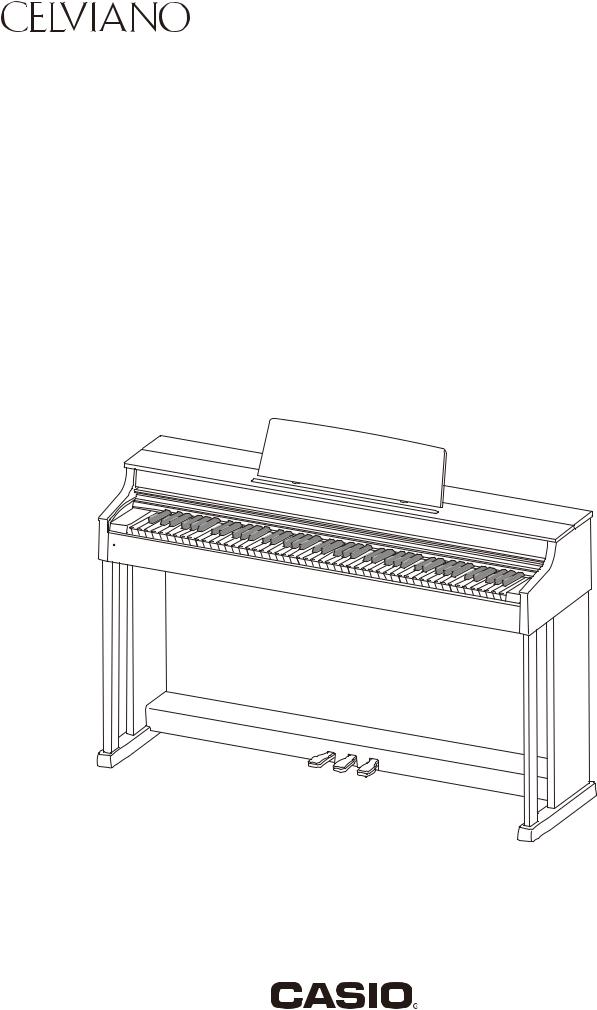
RU
AP-470
ИНСТРУКЦИЯ ПО ЭКСПЛУАТАЦИИ (подробная)
Перед тем как впервые приступать к работе с данным цифровым пианино, обязательно прочитайте отдельную документацию «Инструкция по эксплуатации», чтобы освоиться с основными действиями.
AP470-RU-3A
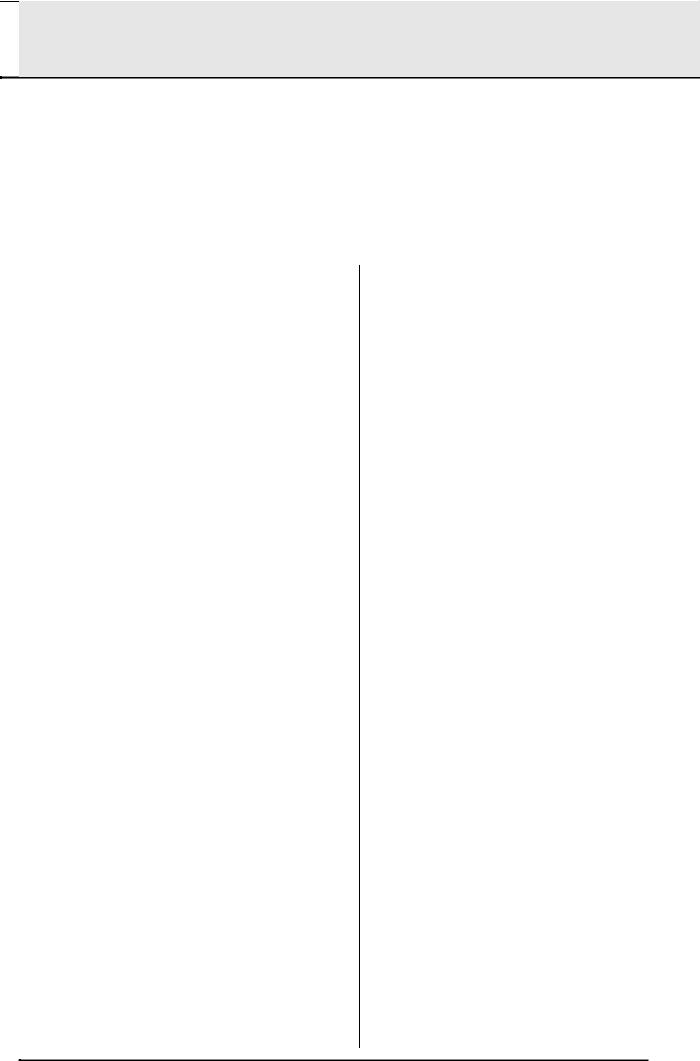

|
…………………………………………………………………………………………..Подготовка |
RU-49 |
||||
|
Сборка стойки………………………………………………… |
RU-49 |
Открывание и закрывание крышки пианино |
……. RU-54 |
||
|
Как подсоединить шнур ………………………………….. |
RU-52 |
Подключение наушников………………………………… |
RU-54 |
||
|
Как установить пюпитр …………………………………… |
RU-53 |
Подключение аудиоаппаратуры, усилителя ……. |
RU-55 |
||
|
Как укрепить крючок для наушников………………. |
RU-53 |
Принадлежности из комплекта изделия и |
|||
|
Удаление c клавиатуры защитной пленки……….. |
RU-53 |
продаваемые отдельно…………………………………… |
RU-55 |
||
|
Общие указания ………………………. |
RU-3 |
|
Кнопка „Функция“ (FUNCTION) …………………………… |
RU-4 |
|
Автовозобновление и блокировка органов |
|
|
управления…………………………………………………………. |
RU-4 |
|
О нотах ………………………………………………………………. |
RU-4 |
|
Электропитание………………………. |
RU-5 |
|
Включение и выключение инструмента ………………. |
RU-5 |
|
Восстановление заводских показателей |
|
|
настройки цифрового пианино по умолчанию………. |
RU-5 |
|
Игра с применением разных |
|
|
тембров……………………………………. |
RU-6 |
|
Выбор и воспроизведение тембра……………………….. |
RU-6 |
|
Регулирование характеристик звука |
|
|
акустического фортепиано …………………………………. |
RU-7 |
|
Наложение двух тембров ……………………………………. |
RU-8 |
|
Применение эффектов ……………………………………….. |
RU-9 |
|
Пользование педалями цифрового пианино ………. |
RU-10 |
|
Работа с метрономом………………………………………… |
RU-11 |
|
Разделение клавиатуры для игры дуэтом………….. |
RU-12 |
Пользование встроенными композициями (фортепианно-оркестровые, фонотечные, демонстрационные
|
мелодии) ……………………………….. |
RU-14 |
|
Демонстрационное воспроизведение ………………… |
RU-14 |
|
Фортепиано с оркестром …………………………………… |
RU-14 |
|
Занятия с помощью композиции для фортепиано |
|
|
с оркестром………………………………………………………. |
RU-14 |
|
Фонотека………………………………………………………….. |
RU-16 |
|
Воспроизведение определенной композиции из |
|
|
фонотеки………………………………………………………….. |
RU-16 |
|
Занятия с помощью композиции из фонотеки ……. |
RU-17 |
|
Воспроизведение звуковых данных из |
|
|
флэш-накопителя USB ……………………………………… |
RU-17 |
|
Запись и воспроизведение ……. |
RU-18 |
|
Запись на встроенное устройство MIDI-записи…… |
RU-18 |
|
Работа с кнопкой „MIDI-запись“ (MIDI REC)……….. |
RU-18 |
|
Запись на флэш-накопитель USB |
|
|
(устройство звукозаписи) ………………………………….. |
RU-21 |
|
Программирование с помощью |
|
|
клавиатуры …………………………… |
RU-25 |
|
Как программировать инструмент с помощью |
|
|
клавиатуры ………………………………………………………. |
RU-25 |
|
Клавиши клавиатуры, используемые для |
|
|
программирования функций………………………………. |
RU-26 |
|
Перечень параметров ……………………………………….. |
RU-28 |
|
Имитатор акустики зала ………………………………… |
RU-28 |
|
Выбор тембра ………………………………………………… |
RU-28 |
|
Хорус …………………………………………………………….. |
RU-28 |
|
Яркость …………………………………………………………. |
RU-28 |
|
Баланс сдвоенного тембра …………………………….. |
RU-28 |
|
Педаль нижней части клавиатуры ………………….. |
RU-28 |
|
Демпферные призвуки …………………………………… |
RU-28 |
|
Реакция молоточков………………………………………. |
RU-28 |
|
Резонанс струн………………………………………………. |
RU-28 |
|
Имитатор положения крышки ………………………… |
RU-28 |
|
Шум при нажатии на клавишу ………………………… |
RU-28 |
|
Шум при отпускании клавиши ………………………… |
RU-29 |
|
Выбор накладываемого тембра ……………………… |
RU-29 |
|
Режим «Дуэт»………………………………………………… |
RU-29 |
|
Выбор композиции из фонотеки |
|
|
(MUSIC LIBRARY SELECT)……………………………… |
RU-30 |
|
Темп (TEMPO) ……………………………………………….. |
RU-30 |
|
Число долей (BEAT) ……………………………………….. |
RU-30 |
|
METRONOME TEMPO…………………………………….. |
RU-30 |
|
METRONOME BEAT ……………………………………….. |
RU-30 |
|
CONCERT PLAY a……………………………………… |
RU-30 |
|
LISTEN…………………………………………………………… |
RU-30 |
|
LESSON…………………………………………………………. |
RU-30 |
|
PLAY ……………………………………………………………… |
RU-30 |
|
Выбор композиции для фортепиано с оркестром |
|
|
(CONCERT PLAY SELECT) (SELECT +, –) ……….. |
RU-30 |
|
«CONCERT PLAY VOLUME» (VOLUME +, –) ……. |
RU-30 |
|
Громкость композиции из фонотеки……………….. |
RU-30 |
|
Громкость метронома…………………………………….. |
RU-30 |
|
Темперация……………………………………………………. |
RU-31 |
|
Основной звук темперации…………………………….. |
RU-31 |
|
Выбор темперации …………………………………………. |
RU-31 |
|
Динамическая чувствительность ……………………. |
RU-31 |
|
Транспонирование …………………………………………. |
RU-31 |
|
Настройка клавиши ля …………………………………… |
RU-31 |
|
Октавный сдвиг……………………………………………… |
RU-31 |
|
Громкость клавиатуры …………………………………… |
RU-31 |
|
Режим „Флэш-накопитель USB“……………………… |
RU-32 |
|
Встроенный источник звука …………………………… |
RU-32 |
|
Канал передачи данных …………………………………. |
RU-32 |
|
Громкость устройства звукокозаписи …………….. |
RU-32 |
|
Рабочий сигнал………………………………………………. |
RU-32 |
|
Блокировка панели управления……………………… |
RU-32 |
|
Режим «Флэш-накопитель USB»…………………….. |
RU-33 |
|
Форматирование ……………………………………………. |
RU-33 |
|
Сохранение……………………………………………………. |
RU-33 |
RU-1
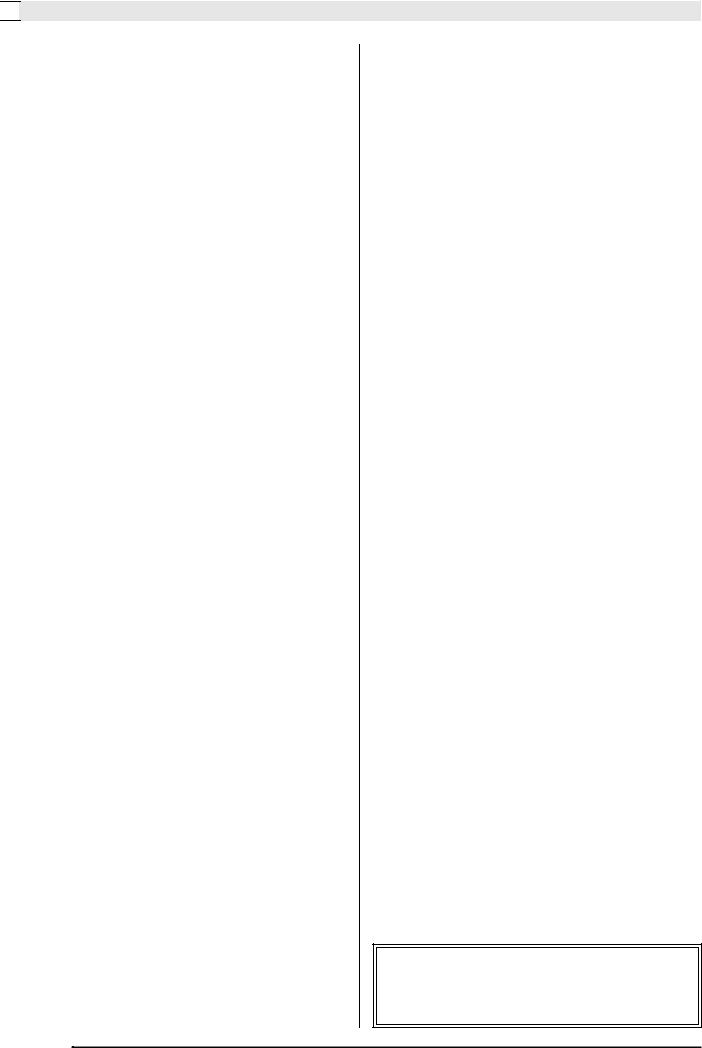

|
Загрузка………………………………………………………… |
RU-33 |
|
Удаление ………………………………………………………. |
RU-33 |
|
Отключение динамиков …………………………………. |
RU-33 |
|
Режим «Наушники» ……………………………………….. |
RU-33 |
|
Синхронный эквалайзер громкости………………… |
RU-33 |
|
Автовозобно-вление………………………………………. |
RU-33 |
|
Связь с приложением (функция «APP»)…………….. |
RU-34 |
|
Флэш-накопитель USB…………… |
RU-35 |
|
Сохранение стандартных звуковых данных |
|
|
(WAV-файлов) во флэш-накопителе USB…………… |
RU-36 |
|
Подключение флэш-накопителя USB к |
|
|
цифровому пианино и его отсоединение от него…. RU-37 |
|
|
Форматирование флэш-накопителя USB …………… |
RU-37 |
|
Сохранение записанной композиции во |
|
|
флэш-накопителе USB ……………………………………… |
RU-38 |
|
Загрузка файлов с композициями из |
|
|
флэш-накопителя USB в память цифрового |
|
|
пианино…………………………………………………………….. |
RU-40 |
|
Удаление данных из флэш-накопителя USB ……… |
RU-41 |
|
Простое воспроизведение композиции из |
|
|
флэш-накопителя USB ……………………………………… |
RU-42 |
|
Индикация ошибок ……………………………………………. |
RU-43 |
|
Подключение к компьютеру ….RU-45 |
|
|
Минимальные требования к компьютерной |
|
|
системе…………………………………………………………….. |
RU-45 |
|
Подключение цифрового пианино к компьютеру…. |
RU-45 |
|
Работа с MIDI ……………………………………………………. |
RU-46 |
|
Перенос файлов с композициями с помощью |
|
|
компьютера………………………………………………………. |
RU-46 |
|
Справочная информация………. |
RU-56 |
|
Поиск и устранение неисправностей …………………. |
RU-56 |
|
Технические характеристики изделия……………….. |
RU-57 |
|
Приложение………………………………. |
A-1 |
|
Перечень тембров …………………………………………………. |
A-1 |
|
Список для фортепиано с оркестром композиций …..A-1 |
|
|
Список композиций в фонотеке …………………………….. |
A-1 |
MIDI Implementation Chart
Упоминаемые в данной инструкции названия компаний и наименования изделий могут являться зарегистрированными торговыми марками других компаний.
RU-2
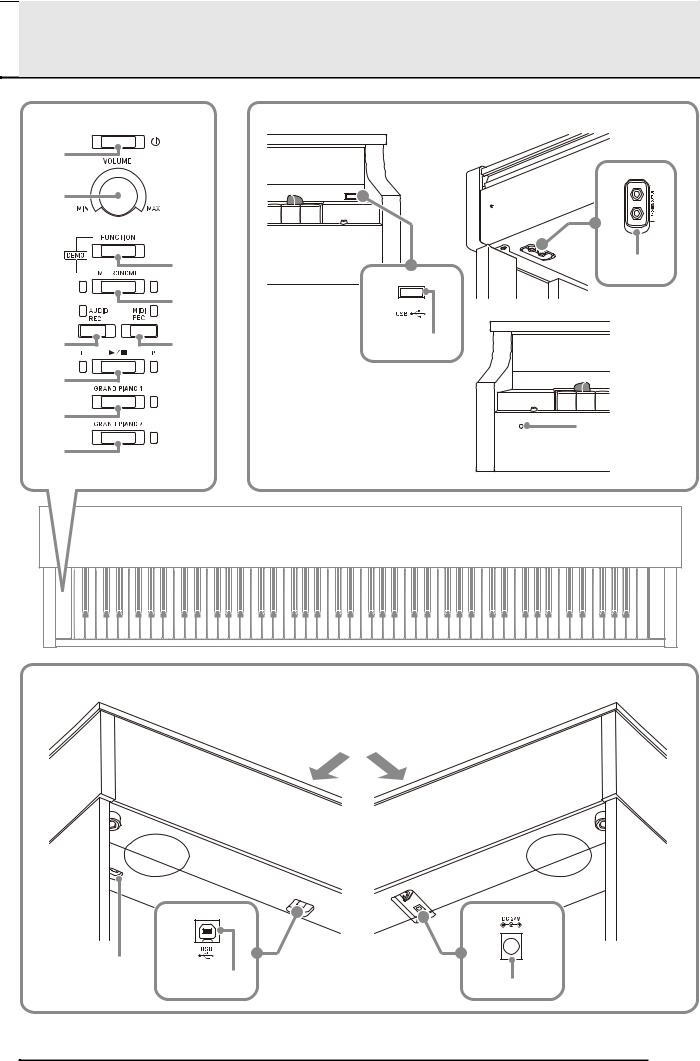

Лицевая сторона
|
5 |
6 |
bn |
|
7 |
||
|
8 |
bp |
|
|
9 |
Нижняя сторона
Тыльная сторона
RU-3
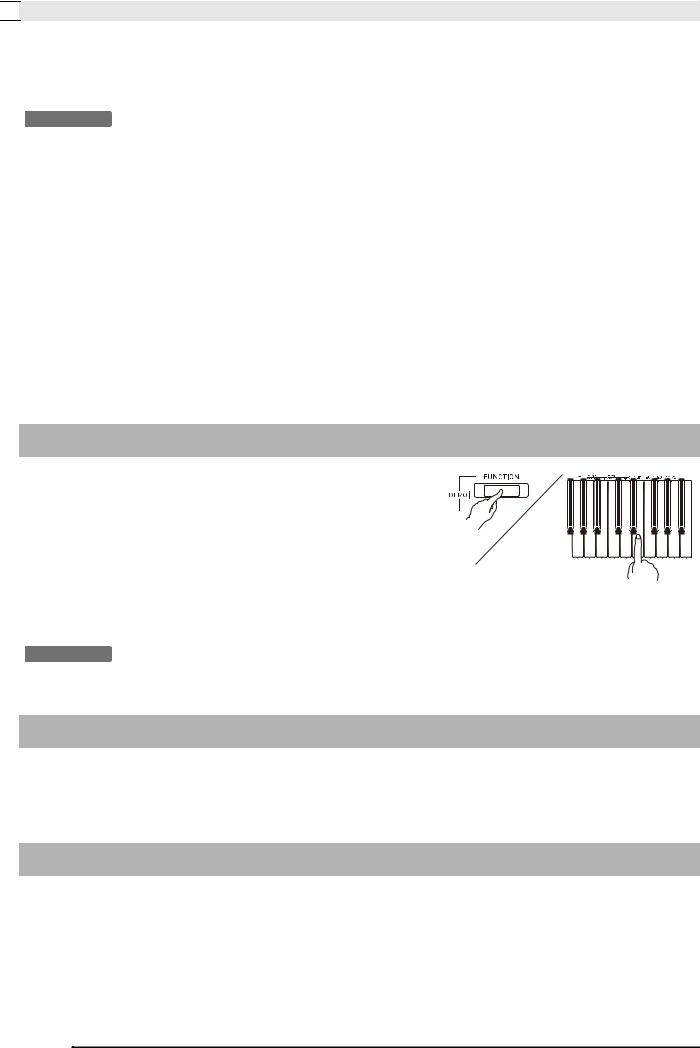

*ПРЕДУПРЕЖДЕНИЕ
•Во время игры крышка всегда должна быть открыта до конца. Если крышка открыта не до конца, она может внезапно захлопнуться и прищемить пальцы.

• Нижеприведенные названия в тексте настоящей инструкции всегда обозначаются жирным шрифтом.
|
кнопка питания P |
гнездо для подключения педали |
|
регулятор громкости (VOLUME) |
порт «USB» |
|
кнопка «Функция» (FUNCTION) |
вывод питания (DC 24 V) |
|
кнопка «Метроном» (METRONOME) |
порт для флэш-накопителя USB |
|
кнопка «Звукозапись» (AUDIO REC) |
гнёзда «Наушники — выходной сигнал» |
|
кнопка «MIDI-запись» (MIDI REC) |
(PHONES/OUTPUT) |
|
кнопка a |
лампа питания |
|
кнопка «Рояль 1» (GRAND PIANO 1) |
|
|
кнопка «Рояль 2» (GRAND PIANO 2) |
Кнопка „Функция“ (FUNCTION)
Кнопка «FUNCTION» используется в сочетании с другими кнопками и клавишами.
Для перепрограммирования требуется нажать на кнопку «FUNCTION» и, не отпуская ее, на кнопку или клавишу, которой присвоен выставляемый показатель настройки.
При нажатии на клавишу звучит сигнал, указывающий на текущий показатель настройки.
Длинный сигнал указывает на то, что показатель настройки отключен.

•Подробную информацию о действиях и показателях настройки см. в главе «Программирование с помощью клавиатуры» на стр. RU-25.
Автовозобновление и блокировка органов управления
Данное цифровое пианино позволяет запрограммировать его на сохранение заданных значений при его выключении и их восстановление при повторном его включении (автовозобновление). Инструмент также позволяет заблокировать его кнопки для защиты от ошибочных действий (блокировка органов управления). Подробности см. в разделе «Перечень параметров» на стр. RU-28 — RU-33.
О нотах
Ноты можно загружать с сайта «CASIO» с помощью компьютера. Для получения дополнительной информации посетите нижеуказанный сайт.
http://world.casio.com/
RU-4
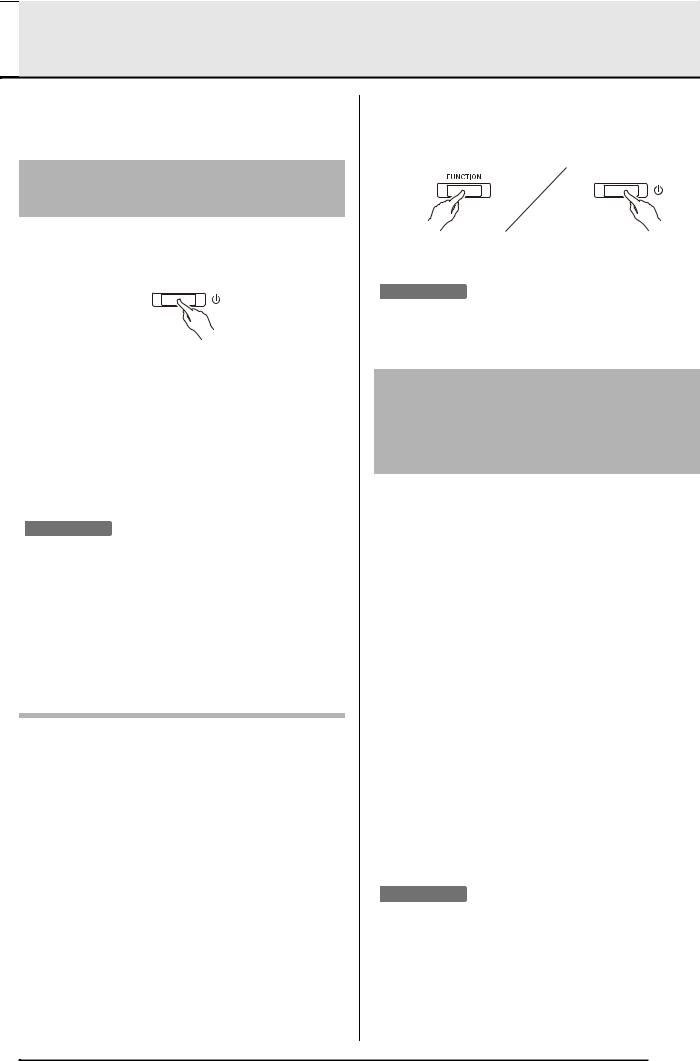

По завершении сборки стойки включить цифровое пианино. Подробности см. в главе «Подготовка» на стр. RU-49.
Включение и выключение инструмента
1. Для включения цифрового пианино нажать на кнопку питания P.
•Загорается лампа питания, у цифрового пианино включается питание. Подготовка к работе занимает около 5 секунд.
2.Для выключения цифрового пианино нажать на кнопку питания P и не отпускать ее, пока ее лампа питания не погаснет.

•Нажатие на кнопку питания P для выключения цифрового пианино в действительности приводит к его переключению в состояние ожидания, в котором по его цепи продолжает протекать незначительный ток. Если планируется долго не включать цифровое пианино, а также во время грозы обязательно отсоединять адаптер от розетки.
Автовыключение
Во избежание пустой траты электроэнергии данное цифровое пианино рассчитано на автоматическое выключение, если в течение установленного времени не выполнять никаких действий. Автовыключение срабатывает примерно через 4 часа.
•Можно также на время приостановить действие функции автовыключения в порядке, описанном ниже.
■ Как отключить функцию автовыключения
1. Если цифровое пианино включено, нажатием на кнопку питания P выключить его.
2. Нажать на кнопку «FUNCTION» и, не отпуская ее, включить цифровое пианино нажатием на кнопку питания P.
• Функция автовыключения отключается.

•При выключении цифрового пианино после выполнения вышеописанных действий функция автовыключения включается вновь.
Восстановление заводских показателей настройки цифрового пианино по умолчанию
Для восстановления заводских начальных данных в цифровом пианино и его параметров настройки по умолчанию выполнить следующие действия.
1. Выключить цифровое пианино.
2. Нажать на кнопки «FUNCTION», «MIDI REC» и «GRAND PIANO 2» и, не отпуская их, на кнопку питания P.
3. Нажать на кнопки «FUNCTION», «MIDI REC» и «GRAND PIANO 2» и не отпускать их, пока не замигают лампы в следующем порядке: «GRAND PIANO 2», «GRAND PIANO 1», R.
•Через некоторое время мигание прекращается.
4.Кнопки «FUNCTION», «MIDI REC» и «GRAND PIANO 2» отпустить.
•У цифрового пианино происходит инициализация внутренней системы. Через некоторое время оно становится готовым к работе.

•Информацию о включении и выключении инструмента см. в разделе «Включение и выключение инструмента» (стр. RU-5).
RU-5
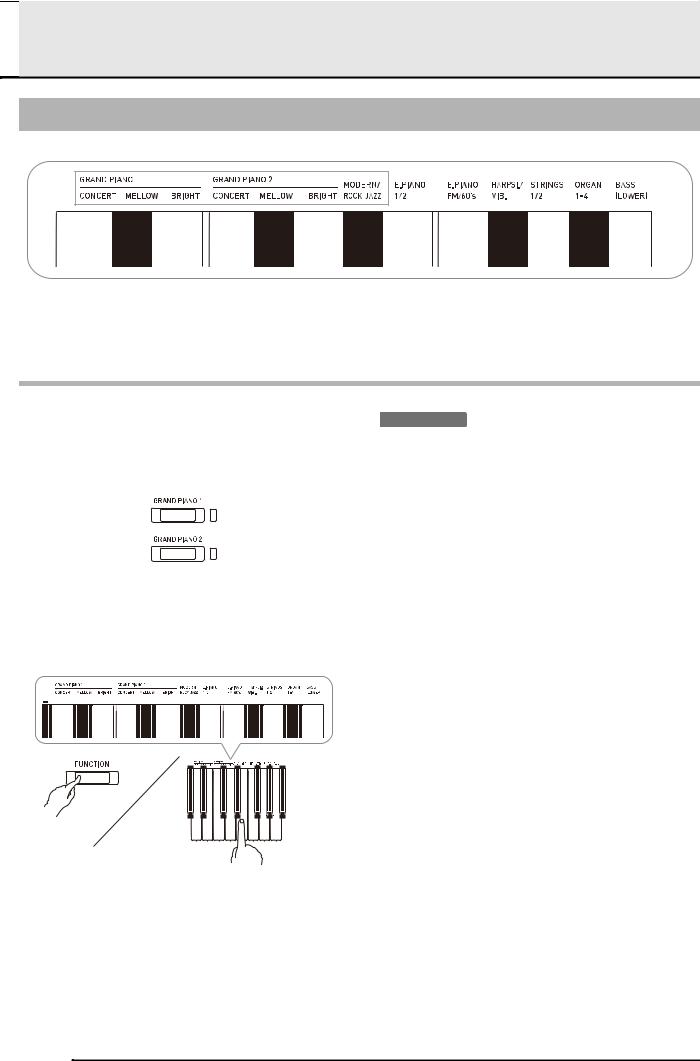

Выбор и воспроизведение тембра
Цифровое пианино снабжено 22 «встроенными» тембрами. *1
*1. Названия тембров указаны над клавишами клавиатуры, которым они присвоены.
*2. В настоящей инструкции эти 9 тембров в совокупности именуются фортепианными. Тембры «CONCERT», «MELLOW» и «BRIGHT» в совокупности именуются рояльными («GRAND PIANO»).
Как выбрать тембр
1. Выбрать нужный тембр.
Выбор тембра «GRAND PIANO 1 CONCERT» или «GRAND PIANO 2 CONCERT»
•Нажать на кнопку «GRAND PIANO 1»
или «GRAND PIANO 2».
•Загорается лампа кнопки, соответствующей выбранному тембру.
Выбор другого тембра
•Нажать на кнопку «FUNCTION» и, не отпуская ее, на клавишу клавиатуры, соответствующую нужному тембру.
2. Отрегулировать громкость регулятором «VOLUME».

•Некоторым клавишам присвоено более одного тембра. В таких случаях при каждом нажатии на клавишу происходит переход к следующему присвоенному ей тембру. На то, какой тембр выбран нажатием на клавишу, указывают звуковые сигналы.
Пример: перебор параметров «MODERN», «ROCK» и «JAZZ»
MODERN — 1 сигнал ROCK — 2 сигнала JAZZ — 3 сигнала
•Первые 6 из 22 «встроенных» в цифровое пианино тембров — рояльные. У каждого тембра свои отличительные достоинства, так что выбирать следует тембр, подходящий для композиции, под которую вы играете, или соответствующий личным предпочтениям.
|
Название |
Характеристики |
|
|
тембра |
||
|
CONCERT |
Полноценный тембр концертного |
|
|
рояля, характеризующийся |
||
|
динамизмом и естественностью |
||
|
изменений. Тембр создан таким, чтобы |
||
|
воспроизводить воздействие |
||
|
демпферов, резонанс и другие нюансы |
||
|
фортепианного звука, что делает его |
||
|
идеальным для фортепианного |
||
|
исполнения фактически любого |
||
|
характера. |
||
|
MELLOW |
Теплый приглушенный рояльный |
|
|
тембр. |
||
|
BRIGHT |
Яркий, ясный рояльный тембр. |
|
RU-6
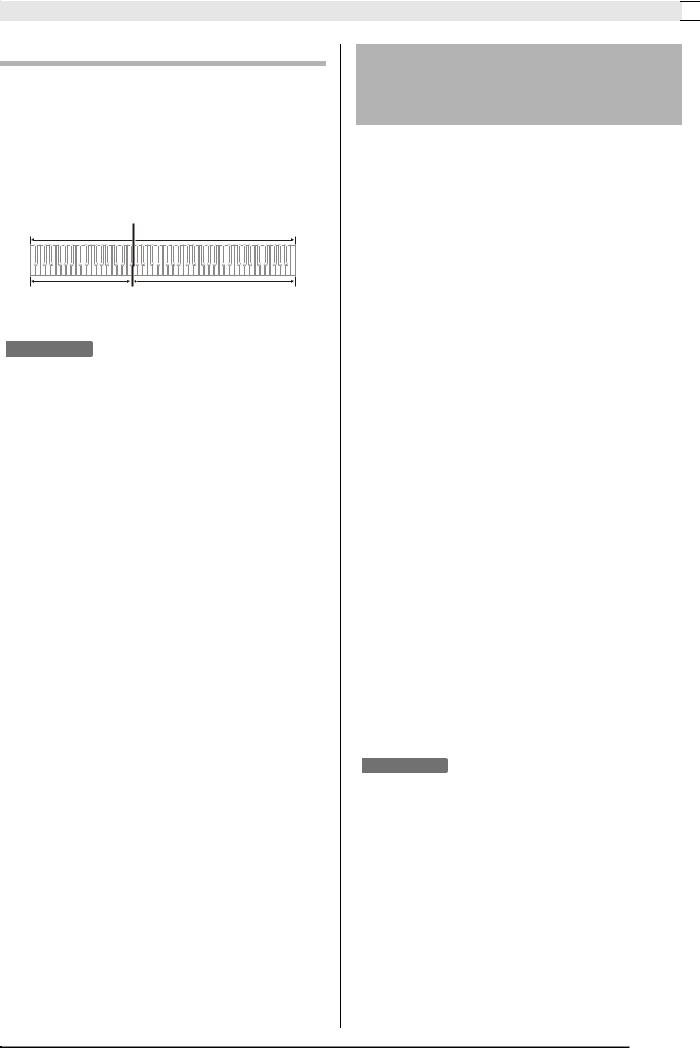
Игра с применением разных тембров
Басовый тембр («BASS»)
Если при выполнении действия 1, описанного выше, выбран тембр «BASS (LOWER)», басовый тембр присваивается нижнему регистру (левой части) клавиатуры. Верхнему регистру (правой части) присваивается тембр, который был выбран до нажатия на клавишу «BASS».
•Кнопка «BASS» позволяет эффективно разделять клавиатуру на два тембральных регистра.
точка разделения
|
нижний регистр |
верхний регистр |
|
BASS |
GRAND PIANO 2 MELLOW |
|
(выбранный тембр) |

•Для восстановления единого тембра на всей клавиатуре нужно выбрать любой тембр кроме «BASS».
•При записи на дорожку 2 тембр «BASS» не выбирается.
•Инструмент можно запрограммировать так, чтобы нажатием на демпферную педаль или педаль состенуто продлевать звучание тембра «BASS (LOWER)». Дополнительную информацию см. в п. «Педаль нижней части клавиатуры» (стр. RU-28).
Регулирование характеристик звука акустического фортепиано
Тембры данного цифрового пианино наделены элементами, благодаря которым тембры приобретают резонанс, присущий звуку акустического фортепиано («ACOUSTIC SIMULATOR»). Каждому элементу соответствует параметр, который имеет 4 уровня и регулируется независимо от других.
HAMMER RESPONSE
Регулирование отставания момента начала фактического звучания от момента нажатия на клавишу.
Варианты
1 — быстрая;
2 — рояльная;
3 — замедленная;
4 — медленная
STRING RESONANCE
Регулирование характерного для акустического фортепиано резонанса (резонанса струн). Резонанс выставляется в соответствии с исполняемой композицией или личным предпочтением.
Варианты
1 — слабый;
2 — несколько ослабленный;
3 — реверберирующий;
4 — сильно реверберирующий
LID SIMULATOR
Регулирование резонанса звука в зависимости от положения крышки рояля.
Варианты
1 — крышка закрыта;
2 — крышка приоткрыта;
3 — крышка открыта полностью;
4 — крышка снята

•Открытие и закрытие крышки клавиатуры цифрового пианино на показатель настройки «Имитатор положения крышки» не влияет.
1. Нажать на кнопку «FUNCTION» и, не отпуская ее, на клавишу нужного тембра.
•Нажатие на клавишу обеспечивает перебор вариантов показателя настройки. При нажатии звучит сигнал, указывающий на выбранный вариант: один сигнал — вариант 1 3 два сигнала — вариант 2 3 три сигнала — вариант 3 3 четыре сигнала — вариант 4 3 один сигнал — вариант 1 и т. д.
RU-7
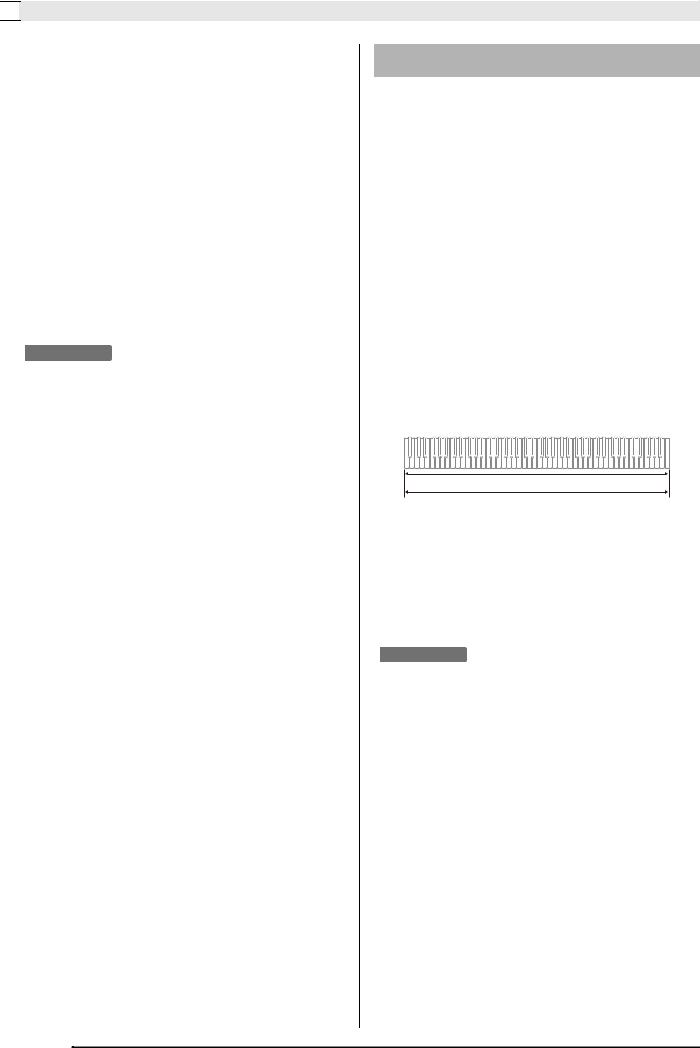

В дополнение к фортепианным тембрам имеются также следующие характеристики.
KEY OFF SIMULATOR
Затухание звуков при отпускании клавиш.
KEY-ON ACTION NOISE*
Воспроизводство звуков (шума) клавишного механизма, которые слышны при очень слабом нажиме на клавиши акустического фортепиано.
KEY-OFF ACTION NOISE*
Воспроизводство звуков (шума) клавишного механизма, которые слышны при отпускании клавиш акустического фортепиано.
*Применимы для любого фортепианного тембра кроме «ROCK PIANO» и «JAZZ PIANO». Подробности см. в разделе «Перечень параметров» на стр. RU-28 — RU-33.

•При перепрограммировании функции «ACOUSTIC SIMULATOR» сохраняется новый вариант настройки. Для восстановления начальных параметров фортепианных тембров по умолчанию отключить автовозобновление, а затем выключить инструмент и опять включить.
Наложение двух тембров
Наложение двух тембров одного на другой с тем, чтобы они звучали одновременно, выполняется в следующем порядке.
При задании двух тембров для наложения первый выбранный тембр будет основным, а второй — наложенным.
1. Нажать на кнопку «FUNCTION» и, не отпуская ее, на клавишу выбора накладываемого тембра.
•Подробную информацию о программировании с помощью клавиш клавиатуры см. в разделе «Клавиши клавиатуры, используемые для программирования функций» (стр. RU-26).
•При каждом нажатии на клавишу клавиатуры происходит включение или отключение режима.
2.Нажать на кнопку «FUNCTION» и, не отпуская ее, на клавишу накладываемого тембра.
GRAND PIANO 1 BRIGHT
STRINGS 2
3. Для возвращения к первоначальному тембру нажать на кнопку «FUNCTION» и, не отпуская ее, на клавишу выбора накладываемого тембра (что приводит к выходу из режима наложения).

•Наложение тембров с применением тембра «BASS» невозможно.
•При записи на дорожку 2 наложение тембров невозможно.
RU-8
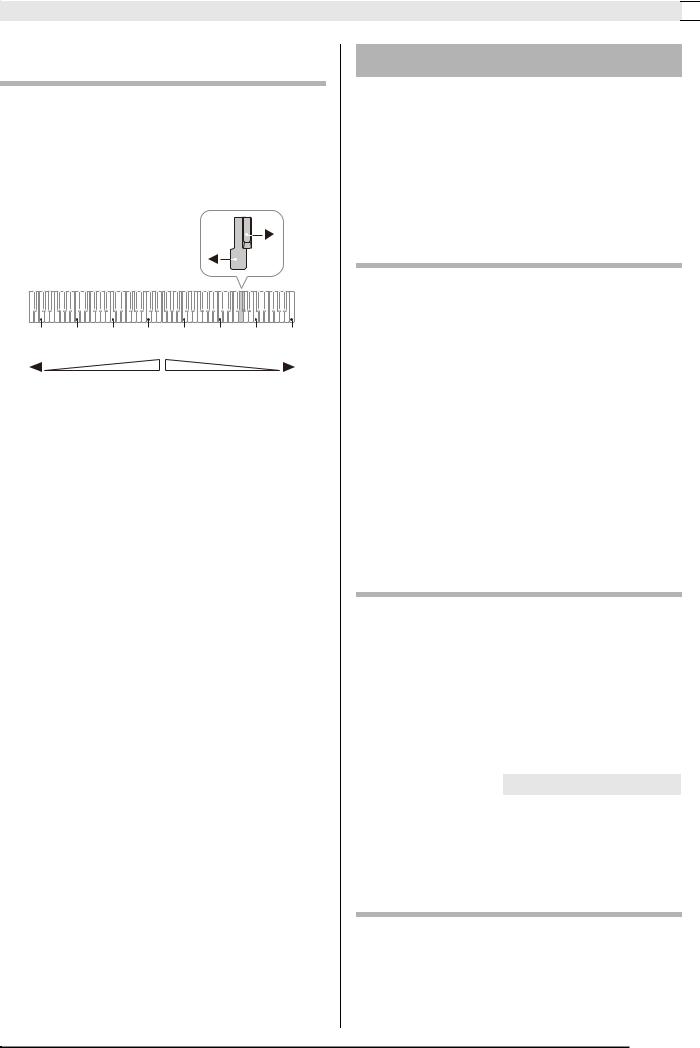
Игра с применением разных тембров
Как отрегулировать баланс громкости компонентов сдвоенного тембра
1. Нажать на кнопку «FUNCTION» и, не отпуская ее, отрегулировать громкость составляющих сдвоенного тембра с помощью клавиш клавиатуры, показанных ниже.
|
C1 |
C2 |
C3 |
C4 |
C5 |
C6 |
C7 |
C8 |
|
Средняя часть |
|||||||
|
громкость наложенного |
громкость основного |
||||||
|
тембра |
тембра |
||||||
|
(второго выбранного) |
(первого выбранного) |
•Для восстановления начальной громкости по умолчанию нажать на кнопку «FUNCTION» и, не отпуская ее, одновременно нажать на обе клавиши.
Применение эффектов
|
Имитатор акустики зала |
Обеспечивает резонирование |
|
звуков. |
|
|
Хорус |
Придает звукам широту. |
•Подробную информацию о программировании с помощью клавиш клавиатуры см. в разделе «Клавиши клавиатуры, используемые для программирования функций» (стр. RU-26).
Как применить имитатор акустики зала
1. Нажать на кнопку «FUNCTION» и, не отпуская ее, на клавишу клавиатуры, соответствующую названию нужного имитатора акустики зала.
|
Название имитатора |
Описание |
|
|
акустики зала |
||
|
DUTCH CHURCH |
Амстердамская церковь с |
|
|
концертной акустикой |
||
|
STANDARD HALL |
Типичный концертный зал |
|
|
BERLIN HALL |
Берлинский концертный зал |
|
|
классической музыки со сценой- |
||
|
ареной |
||
|
FRENCH |
Большой готический собор в |
|
|
CATHEDRAL |
Париже |
|
Как к тембру применить хорус
1. Нажать на кнопку «FUNCTION» и, не отпуская ее, с помощью клавиши клавиатуры «Хорус» перебрать имеющиеся варианты.
•При каждом нажатии на клавишу клавиатуры «Хорус» звучит сигнал, соответствующий выбранному варианту эффекта, как показано в таблице ниже.
•Хорус
|
Число сигналов |
Вариант |
|
|
1 |
(длинный) |
Oткл. (OFF) |
|
1 |
(короткий) |
Легкий хорус |
|
2 |
Средний хорус |
|
|
3 |
Глубокий хорус |
|
|
4 |
Флэнджер (эффект присвиста) |
|
О цифровой обработке сигнала (ЦОС)
ЦОС позволяет в цифровой форме создавать сложные акустические эффекты. ЦОС-эффект присваивается каждому из тембров при каждом включении цифрового пианино.
RU-9
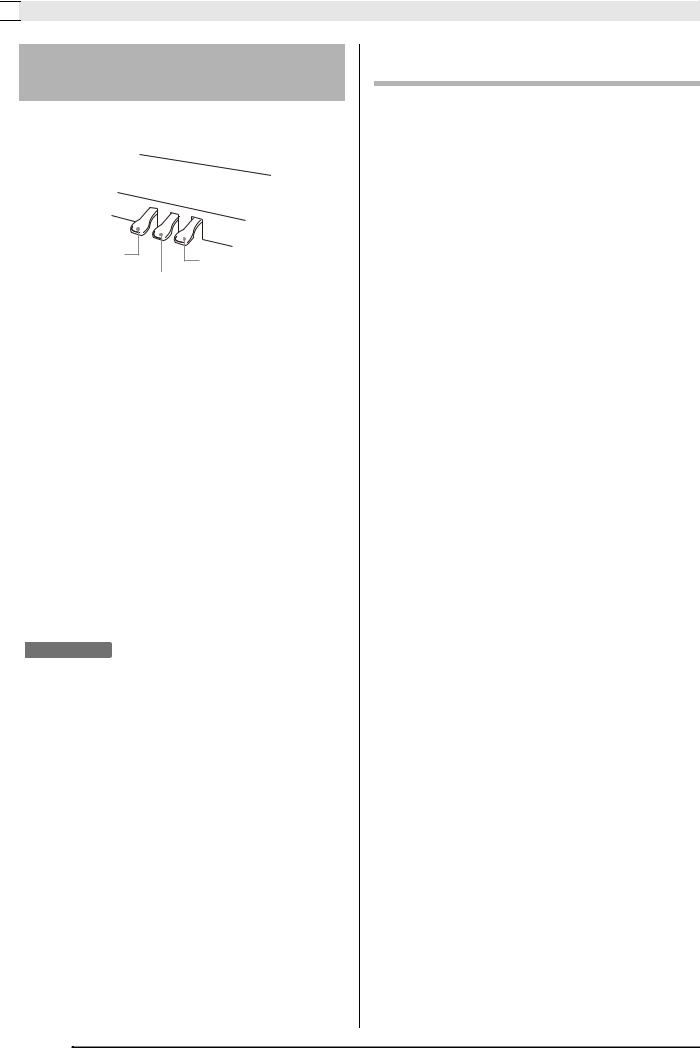

Пользование педалями цифрового пианино
Данное цифровое пианино снабжено тремя педалями: демпферной, модератора и состенуто.
педаль модератора
демпферная педаль
педаль состенуто
Функции педалей
Демпферная педаль
Нажатие на демпферную педаль в процессе исполнения увеличивает длительность извлекаемых звуков.
•Если выбран один из фортепианных тембров, то при нажатии на демпферную педаль добавляется демпферный резонанс, подобный создаваемому на акустическом рояле.
Педаль состенуто
Пока педаль нажата, после отпускания клавиш продолжают звучать только звуки, которые взяты до нажатия на нее.
Педаль модератора
При нажатии на эту педаль в процессе исполнения взятые на клавиатуре звуки приглушаются и звучат мягче.

•Если нажатие на педаль не вызывает нужного эффекта, то возможно, что плохо подсоединен педальный шнур. См. действие 1 из раздела «Как подсоединить шнур» (стр. RU-52).
Отключение вывода демпферных призвуков
Демпферные призвуки представляют собой слабый металлический звон, издаваемый демпферами акустического фортепиано, когда они отделяются от струн при нажатии на демпферную педаль. В демпферном резонансе данного цифрового пианино демпферные призвуки обычно присутствуют, но их вывод можно отключить, как описано ниже. Демпферные призвуки применимы к 6 тембрам «GRAND PIANO» и тембру «MODERN».
1. Нажать на кнопку «FUNCTION» и, не отпуская ее, на клавишу клавиатуры «Демпферные призвуки».
•Подробную информацию о программировании с помощью клавиш клавиатуры см. в разделе «Клавиши клавиатуры, используемые для программирования функций» (стр. RU-26).
•При каждом нажатии на клавишу происходит переключение показателя настройки и раздается сигнал, как описано ниже.
– Длинный сигнал — вывод демпферных призвуков отключается.
– Короткий сигнал — вывод демпферных призвуков включается.
RU-10
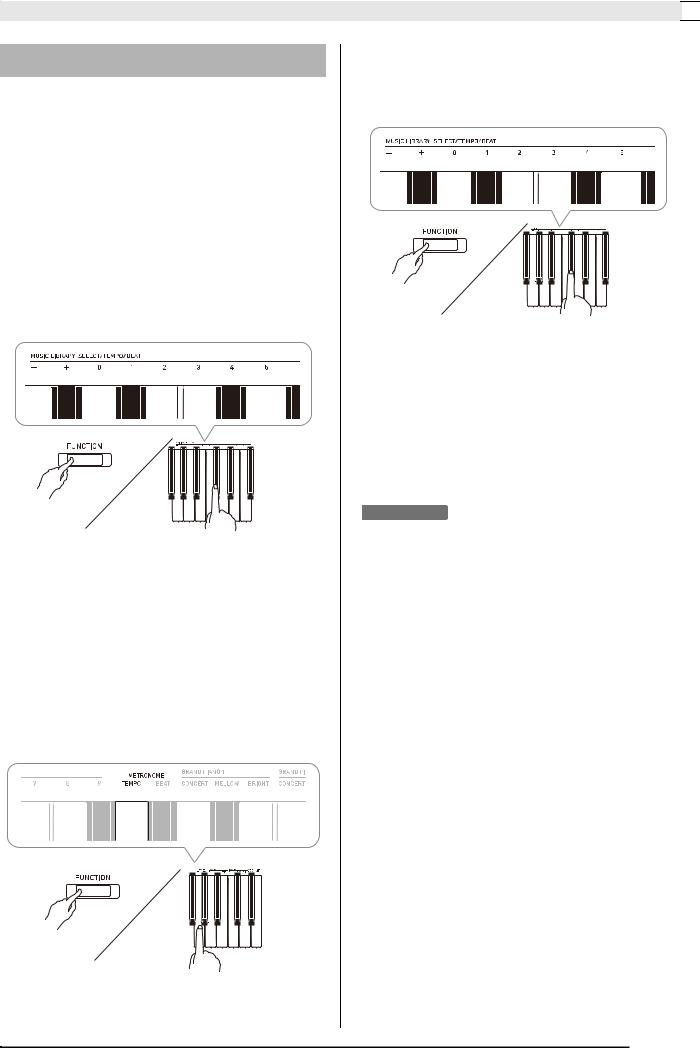
Игра с применением разных тембров
Работа с метрономом
1. Нажать на кнопку «METRONOME».
•Метроном включается.
•На каждой доле мигает лампа.
2.Нажать на кнопку «FUNCTION» и, не отпуская ее, на клавишу клавиатуры «METRONOME BEAT».
•При переходе к действию 3 кнопку «FUNCTION» не отпускать.
3.Нажать на кнопку «FUNCTION» и, не отпуская ее, на клавишу клавиатуры «BEAT» (0—9), соответствующую нужному числу долей.
•Число долей задается в интервале 0—9 (долей в такте). Первая доля каждого такта отмечается звуком колокольчика, а остальные — звуком щелчка. Если задано значение 0, метроном издает звук только щелчка, а не колокольчика. Такая настройка позволяет упражняться в ровном темпе.
4.Отпустить кнопку «FUNCTION», затем нажать на нее еще раз и, не отпуская ее, на клавишу клавиатуры «METRONOME TEMPO».
•При переходе к действию 5 кнопку «FUNCTION» не отпускать.
5. Нажать на кнопку «FUNCTION» и, не отпуская ее, с помощью клавиш «TEMPO» указать темп в интервале 20—255 ударов в минуту.
•С каждым нажатием на клавишу + или – значение темпа увеличивается или уменьшается на 1.
•Можно также ввести конкретное значение темпа с помощью клавиш ввода значений темпа (0—9).
•При задании значения темпа вводить три цифры.
Пример: для выставления темпа 20 поочередно нажать на клавиши 0, 2 и 0.
6.Для отключения метронома нажать на кнопку «METRONOME».

•Если число долей и (или) значение темпа введены клавишами ввода чисел (от 0 до 9) и находятся в пределах допустимых интервалов значений, при отпускании кнопки «FUNCTION» звучит высокий сигнал. Если значение в допустимый интервал не попадает, сигнал звучит низкий.
•Задание темпа возможно также не с помощью вышеописанных действий 4 и 5, а в порядке, описанном ниже.
–Нажать на кнопку «FUNCTION» и, не отпуская ее, с помощью клавиш клавиатуры «TEMPO» указать темп в интервале 20—255 (ударов в минуту).
•Одновременное нажатие на клавиши + и – при выполнении вышеописанного действия 5 позволяет выставить такой темп, как у выбранной на цифровом пианино в прошлый раз учебной фортепианно-оркестровой или фонотечной композиции (в случае записанной композиции — как при ее записи).
RU-11
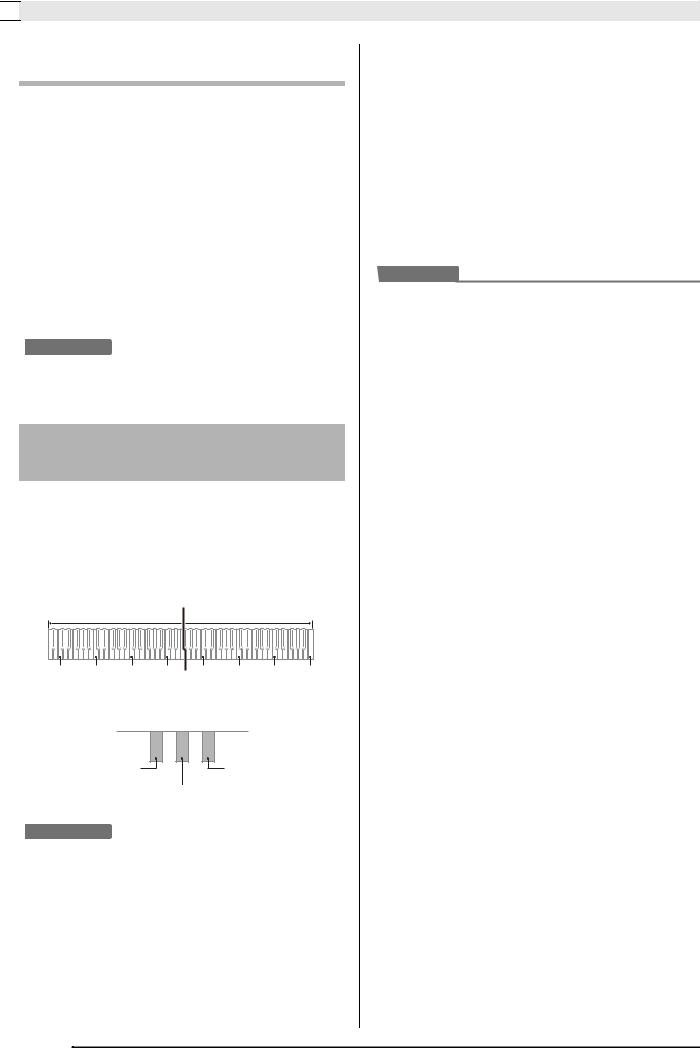

Как отрегулировать громкость метронома
Нижеописанный порядок действий выполним в любой момент, независимо от того, звучит ли метроном.
1. Нажать на кнопку «FUNCTION» и, не отпуская ее, с помощью клавиш «Громкость метронома» указать громкость в интервале 0—42.
•Подробную информацию о программировании с помощью клавиш клавиатуры см. в разделе «Клавиши клавиатуры, используемые для программирования функций» на стр. RU-26.
•С каждым нажатием на клавишу + и – значение громкости метронома увеличивается или уменьшается на 1.

•Для восстановления начального значения по умолчанию нажать на клавиши + и – одновременно.
Разделение клавиатуры для игры дуэтом
Инструмент позволяет разделить клавиатуру посередине на две части с одинаковыми диапазонами. Левая педаль становится демпферной педалью левой части, правая — демпферной педалью правой.
Клавиатура
|
точка разделения |
|||||||
|
левая часть клавиатуры |
правая часть клавиатуры |
||||||
|
C3 |
C4 |
C5 |
C6 |
C3 |
C4 |
C5 |
C6 |
|
(до первой октавы) |
(до первой октавы) |
||||||
|
Педали |
|||||||
|
демпферная педаль |
демпферная педаль |
||||||
|
левой части |
правой части |
||||||
|
демпферная педаль левой и правой частей |

•Полунажатие воспринимает только демпферная педаль правой части клавиатуры.
1. Выбрать нужный тембр для дуэта.
Пример: «GRAND PIANO 1 (BRIGHT)».
2. Для перебора параметров режима «Дуэт», перечисленных ниже, нажать на кнопку «FUNCTION» и, не отпуская ее, нажимать на клавишу режима «Дуэт».
Oткл.
Вкл.
Панорамирование — из левого динамика звучит тембр левой части клавиатуры, из правого — тембр правой.

•Если режим «Дуэт» выставлен на «Вкл.» или «Панорамирование», невозможно изменение заданных величин октавного сдвига и транспонирования.
•Если режим «Дуэт» выставлен на «Панорамирование», невозможно изменение заданных величин имитатора акустики зала и хоруса.
RU-12
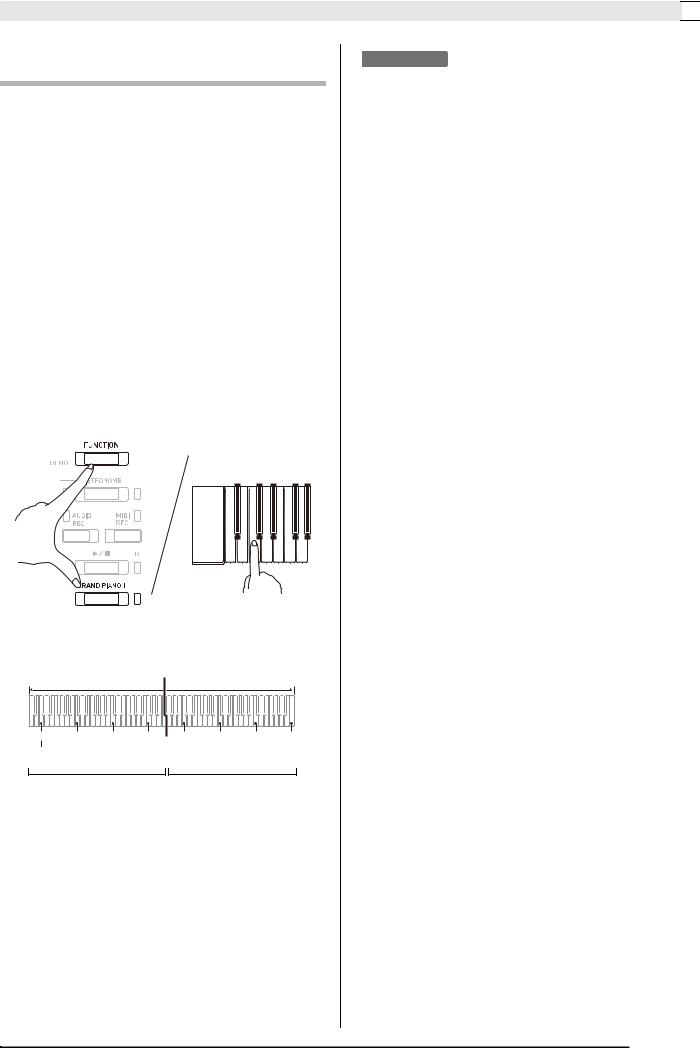
Игра с применением разных тембров
Изменение звуковысотности частей клавиатуры в режиме «Дуэт»
Режим «Дуэт» позволяет изменять диапазоны левой и правой частей клавиатуры с шагом в октаву относительно начальных значений по умолчанию. Это бывает удобно когда, например, при исполнении одним человеком партии левой руки, а другим — партии правой руки начальный диапазон по умолчанию недостаточен.
1. Нажать на кнопки «FUNCTION» и «GRAND PIANO 1» и, не отпуская их, на ту из клавиш до в левой части клавиатуры, которой нужно присвоить звуковысотность клавиши до первой октавы. При переходе к следующему действию (2) кнопки «FUNCTION» и «GRAND PIANO 1» не отпускать.
•Звучит звук, присвоенный клавише до первой октавы; происходит октавный сдвиг левой части клавиатуры.
Пример: нажатие на самую левую клавишу до (первой октавы) обеспечивает присвоение диапазона, показанного ниже.
|
левая часть клавиатуры |
правая часть клавиатуры |
||||||
|
C4 |
C5 |
C6 |
C7 |
C3 |
C4 |
C5 |
C6 |
|
(нажатая клавиша) |
|||||||
|
звуковысотность на октаву |
не изменяется |
||||||
|
выше начальной |
2. Не отпуская кнопки «FUNCTION» и «GRAND PIANO 1», нажать на ту из клавиш до в правой части клавиатуры, которой нужно присвоить звуковысотность клавиши до первой октавы.
•Звучит звук, присвоенный клавише до первой октавы, происходит октавный сдвиг правой части клавиатуры.

•Выход из режима «Дуэт» с последующим повторным выставлением его на «Откл.» или «Панорамирование» приводит к восстановлению исходных диапазонов частей клавиатуры по умолчанию.
RU-13
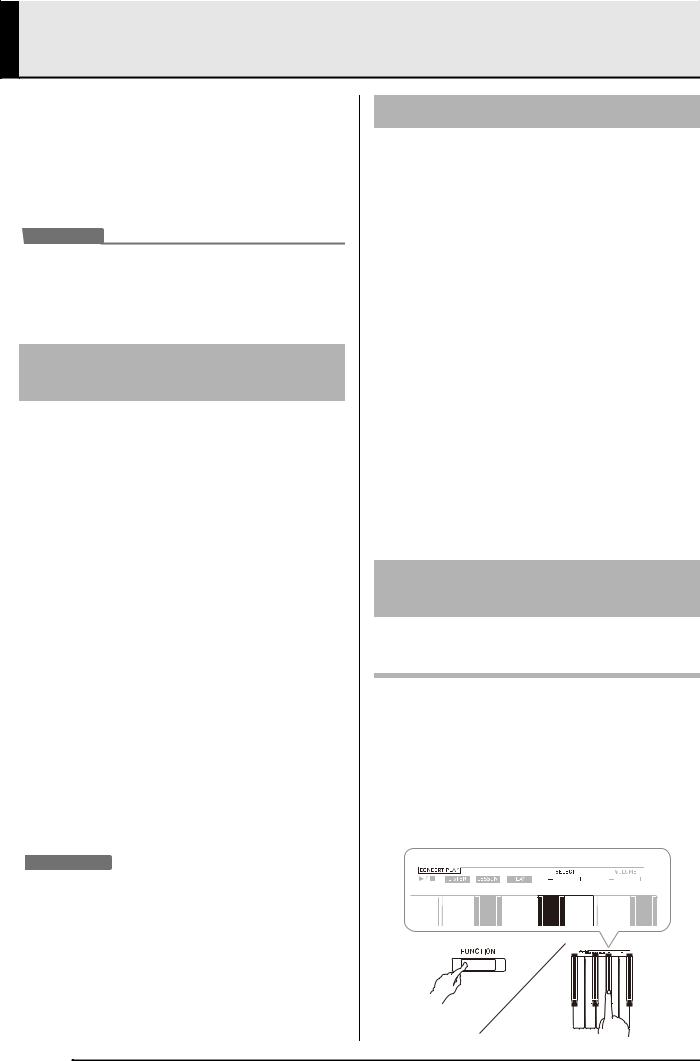
Пользование встроенными композициями (фортепианнооркестровые, фонотечные, демонстрационные мелодии)
Данное цифровое пианино снабжено 10 «встроенными» композициями для фортепиано с оркестром («Concert Play» 1—10) и 60 композициями для фортепиано соло (фонотечными: «Music Library» 1—60).
Функция «Фортепиано с оркестром» позволяет играть под оркестровый аккомпанемент. Функция «Фонотека» позволяет отрабатывать известные фортепианные пьесы.

•При смене композиции цифровое пианино выполняет загрузку данных другой композиции. Отметим, что при загрузке композиции действия кнопками блокируются. Смена композиции во время игры способна прервать воспроизведение звуков.
Демонстрационное воспроизведение
1. Нажать на кнопку «FUNCTION» и, не отпуская ее, на кнопку «METRONOME».
•Начинается последовательное самовозобновляющееся воспроизведение всех композиций для фортепиано с оркестром («Прослушивание») и композиций из фонотеки.
•Параллельно с воспроизведением композиции можно играть на клавиатуре. Клавиатуре присваивается тембр, изначально заданный для воспроизводимой композиции.
2.Для смены демонстрационной композиции нажать на кнопку «FUNCTION» и, не отпуская ее, на кнопку «MIDI REC» или «AUDIO REC».
•Для перехода к следующей демонстрационной композиции нажать на кнопку «FUNCTION» и, не отпуская ее, на кнопку «MIDI REC».
•Для возвращения к предыдущей демонстрационной композиции нажать на кнопку «FUNCTION» и, не отпуская ее, на кнопку «AUDIO REC».
•Список композиций см. на стр. A-1.
3.Для остановки воспроизведения встроенной композиции еще раз нажать на кнопку a.

•Нажатие на кнопку «METRONOME» во время длительного нажатия на кнопку «FUNCTION» при воспроизведении композиций для фортепиано с оркестром вызывает переход к первой композиции из фонотеки, а при воспроизведении композиций из фонотеки — к первой композиции для фортепиано с оркестром.
•Во время демонстрационного воспроизведения мелодии возможны только действия, описанные выше: выбор мелодии и остановка воспроизведения.
Фортепиано с оркестром
Функция «Фортепиано с оркестром» содержит записи настоящего оркестра, что позволяет играть под подлинный оркестровый аккомпанемент. Функция «Фортепиано с оркестром» позволяет также заниматься в форме трехэтапных занятий.
Стадия 1. «LISTEN»
Прослушивание сочинения в исполнении фортепиано и оркестра для ознакомления с материалом.
Стадия 2. «LESSON»
Отработка фортепианной партии композиции для фортепиано с оркестром.
•Во время воспроизведения встроенной композиции у нее можно отключить партию левой или правой руки и исполнять эту партию на пианино.
Стадия 3. «PLAY»
Исполнение под оркестровый аккомпанемент.
•Функция «Фортепиано с оркестром» содержит реальные оркестровые записи, поэтому звучание инструментов в ней отличается от тембров, которые могут быть выбраны на данном пианино (стр. RU-6). Это также подразумевает, что при воспроизведении композиции для фортепиано с оркестром слышны дыхание и иные исполнительские шумы.
Занятия с помощью композиции для фортепиано с оркестром
Как послушать композицию для фортепиано с оркестром («LISTEN»)
1. Нажать на кнопку «FUNCTION» и, не отпуская ее, с помощью клавиш клавиатуры «CONCERT PLAY SELECT» + и – прокрутить номера композиций в последовательности от № 1 до № 10.
•Информацию о композициях для фортепиано с оркестром см. в разделе «Список композиций для фортепиано с оркестром» на стр. A-1.
RU-14
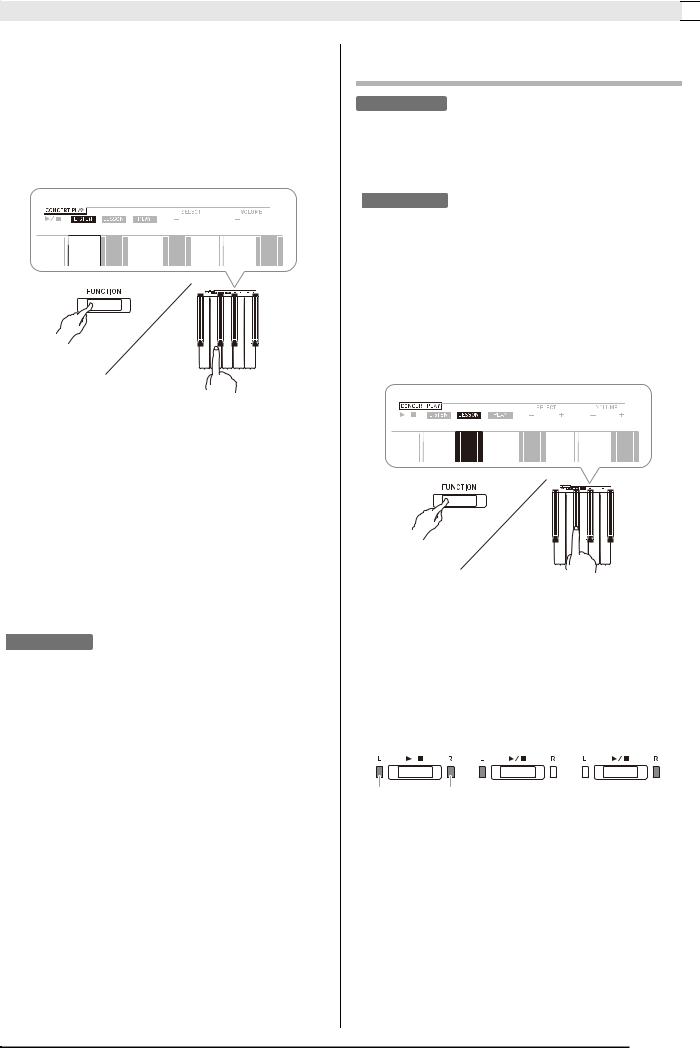
Пользование встроенными композициями (фортепианно-оркестровые, фонотечные, демонстрационные мелодии)
2. Нажать на кнопку «FUNCTION» и, не отпуская ее, на клавишу клавиатуры «LISTEN».
•Включается режим «Прослушивание» для прослушивания исполнения фортепиано с оркестром.
•При воспроизведении в режиме «Прослушивание» его темп фиксирован и изменен быть не может.
3. Для включения воспроизведения нажать на кнопку «FUNCTION» и, не отпуская ее, на клавишу клавиатуры «CONCERT PLAY a».
•По завершении композиции воспроизведение автоматически прекращается.
4.Для остановки воспроизведения нажать на кнопку «FUNCTION» и, не отпуская ее, нажать на клавишу клавиатуры «CONCERT PLAY a» еще раз.

•При желании громкость воспроизведения можно отрегулировать. Дополнительную информацию см. в части «Программирование с помощью клавиатуры» (стр. RU-25).
Как отрабатывать фортепианную партию («LESSON»)
ПОДГОТОВКА
•При желании темп воспроизведения можно изменить. Дополнительную информацию см. в главе «Программирование с помощью клавиатуры» (стр. RU-25).

•Некоторые мелодии для фортепиано с оркестром содержат изменение темпа, поэтому темп воспроизведения иногда может быть быстрее или медленнее заданного.
1. Нажать на кнопку «FUNCTION» и, не отпуская ее, на клавишу клавиатуры «LESSON».
•Включается режим «Урок», который позволяет легко подыгрывать фортепианной партии.
2. Нажать на кнопку «FUNCTION» и, не отпуская ее, нажатием на кнопку a выбрать отключаемую партию.
•При нажатии на кнопку соответствующая партия попеременно включается (лампа загорается) и выключается (лампа гаснет).
|
Обе партии |
Отключена |
Отключена |
||
|
партия |
партия |
|||
|
включены |
||||
|
правой руки |
левой руки |
|||
3. Нажать на кнопку «FUNCTION» и, не отпуская ее, на клавишу клавиатуры «CONCERT PLAY a».
•Начинается воспроизведение без партии, отключенной при выполнении действия 2.
4.Начните играть отсутствующую партию.
5.Для остановки воспроизведения нажать на кнопку «FUNCTION» и, не отпуская ее, нажать на клавишу клавиатуры «CONCERT PLAY a» еще раз.
RU-15
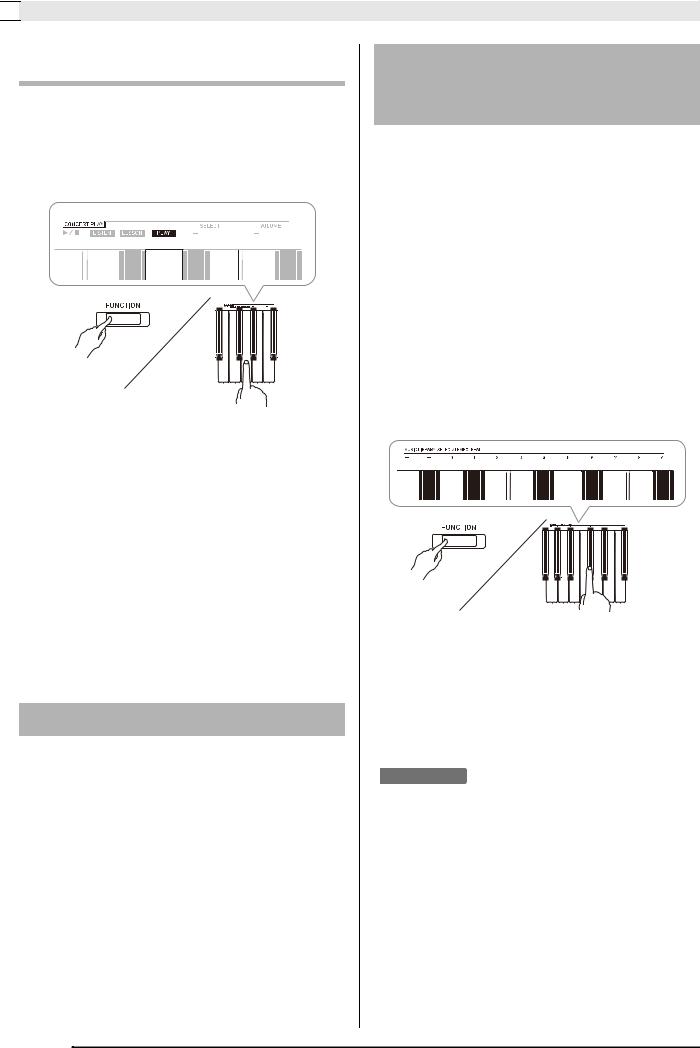

Как играть под оркестровый аккомпанемент («PLAY»)
1. Нажать на кнопку «FUNCTION» и, не отпуская ее, на клавишу клавиатуры «PLAY».
•Включается режим «Исполнение», в котором партия оркестра звучит без партии фортепиано.
2. Для включения воспроизведения нажать на кнопку «FUNCTION» и, не отпуская ее, на клавишу клавиатуры «CONCERT PLAY a».
•Темп воспроизведения в режиме «Исполнение» фиксирован и изменен быть не может.
3.Начните играть партию фортепиано на инструменте.
4.Для остановки воспроизведения нажать на кнопку «FUNCTION» и, не отпуская ее, нажать на клавишу клавиатуры «CONCERT PLAY a» еще раз.
Фонотека
Фонотека позволяет слушать композиции для собственного удовольствия и заниматься отработкой фортепианных композиций.
•Фонотека содержит 60 композиций под номерами 1—60.
•Цифровое пианино позволяет дополнительно внести в его память до 10 композиций* из компьютера и присвоить им номера композиций из фонотеки от № 61 до № 70.
*Цифровое пианино позволяет переносить в его память из компьютера музыкальные файлы, загруженные из интернета. Дополнительную информацию см. в главе «Перенос файлов с композициями с помощью компьютера» на стр. RU-46.
Воспроизведение определенной композиции из фонотеки
1. В «Список композиций в фонотеке» на стр. A-1 найти номер композиции для воспроизведения.
2. Для смены композиции нажать на кнопку «FUNCTION» и, не отпуская ее, с помощью клавиш «MUSIC LIBRARY SELECT» (+, –, 0—9) указать номер другой композиции.
•При каждом нажатии на клавишу + или – номер композиции увеличивается или уменьшается на 1.
•Номер композиции из фонотеки может быть задан также путем ввода числа от 0 до 9.
•При задании номера композиции вводить две цифры.
Пример: для задания композиции № 5 поочередно нажать на клавиши 0 и 5.
3. Нажать на кнопку a.
•Начинается воспроизведение композиции.
4.Для остановки воспроизведения нажать на кнопку a еще раз.
•По завершении композиции воспроизведение автоматически прекращается.

•Одновременное нажатие на клавиши + и – при выполнении вышеописанного действия 2 приводит к выбору композиции № 1.
•Можно также регулировать темп и громкость воспроизведения композиции. Дополнительную информацию см. в главе «Программирование с помощью клавиатуры» на стр. RU-25.
RU-16
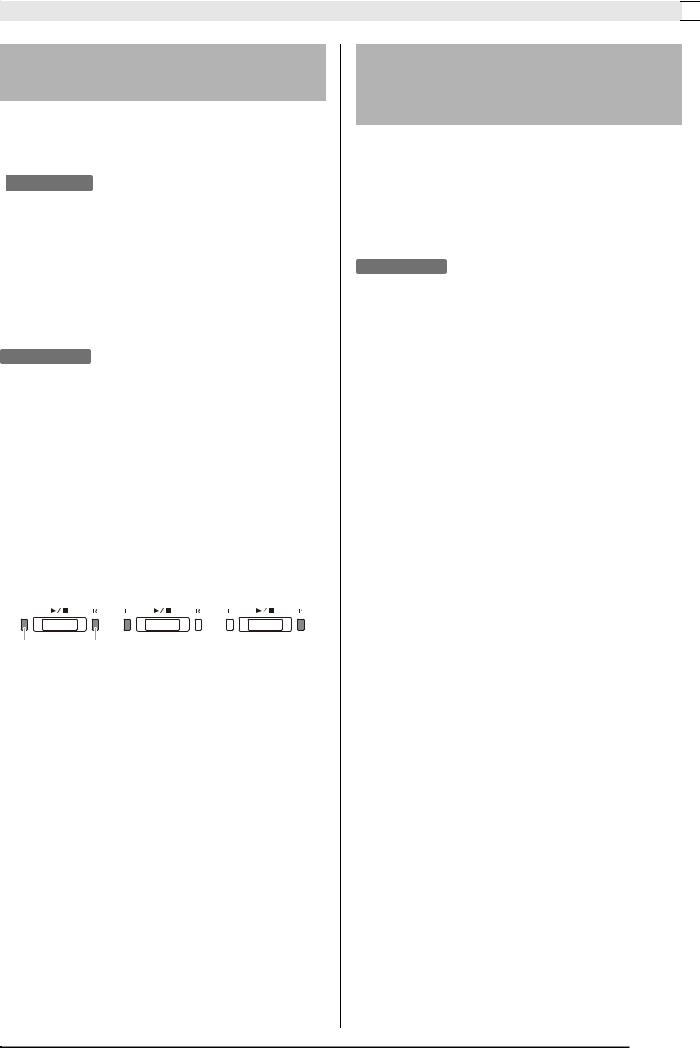
Пользование встроенными композициями (фортепианно-оркестровые, фонотечные, демонстрационные мелодии)
Занятия с помощью композиции из фонотеки
Во время воспроизведения композиции у нее можно отключить партию левой или правой руки и исполнять эту партию на цифровом пианино.

•В фонотеке имеется несколько дуэтов. Выбор режима «Дуэт» позволяет отключать тембр партии первого (Primo) или второго (Secondo) фортепиано и играть параллельно с воспроизведением композиции.
•Некоторые мелодии из фонотеки содержат изменение темпа, поэтому темп воспроизведения иногда может быть быстрее или медленнее заданного.
ПОДГОТОВКА
•Выбрать разучиваемую композицию и отрегулировать темп. См. действие 3 в разделе «Работа с метрономом» (стр. RU-11).
1. Нажать на кнопку «FUNCTION» и, не отпуская ее, нажатием на кнопку a выбрать отключаемую партию.
•При нажатии на кнопку соответствующая партия попеременно включается (лампа загорается) и выключается (лампа гаснет).
|
Обе партии |
Отключена |
Отключена |
||
|
партия |
партия |
|||
|
включены |
||||
|
правой руки |
левой руки |
|||
левая рука правая рука
2. Нажать на кнопку a.
•Начинается воспроизведение без партии, отключенной при выполнении действия 1.
3.Начните играть отсутствующую партию.
4.Для остановки воспроизведения нажать на кнопку a еще раз.
Воспроизведение звуковых данных из флэш-накопителя USB
Цифровое пианино позволяет воспроизводить звуковые данные (WAV-файлы*), хранящиеся во флэш-накопителе USB из числа имеющихся в продаже.
Дополнительную информацию см. в главе «Флэшнакопитель USB» на стр. RU-35.
* Линейная ИКМ, 16 бит, 44,1 кГц, стерео
ПОДГОТОВКА
•Подготовить флэш-накопитель USB с данными, записанными в него с помощью устройства звукозаписи цифрового пианино. Дополнительную информацию см. в разделе «Запись на флэш-накопитель USB (устройство звукозаписи)» на стр. RU-21.
•Звуковые данные (WAV-файл) для их воспроизведения можно также сохранить во флэш-накопителе USB с помощью компьютера. Дополнительную информацию см. в разделе «Сохранение стандартных звуковых данных (WAV-файлов) во флэш-накопителе USB» на стр. RU-36.
•Вставить флэш-накопитель USB с данными для воспроизведения в предназначенный для него порт на цифровом пианино.
1. Один или два раза нажать на кнопку «AUDIO REC»; лампа «AUDIO REC» должна загореться.
•Инструмент переключается в состояние готовности к воспроизведению.
2.Нажать на кнопку «FUNCTION» и, не отпуская ее, на клавишу клавиатуры «MUSIC LIBRARY SELECT».
•Нажимание на клавишу «плюс» (+) обеспечивает прокрутку названий файлов с композициями («TAKE01.WAV», «TAKE02.WAV» и т. д.) в прямом порядке, на клавишу «минус» (–) — в обратном.
•Выбрать файл можно также путем прямого задания его номера (1—99) с помощью цифровых клавиш клавиатуры (0—9). В случае отсутствия файла с названием, соответствующим введенному номеру, звучит сигнал.
3.Нажать на кнопку a.
•Начинается воспроизведение выбранной композиции.
4.Для остановки воспроизведения композиции нажать на кнопку a.
RU-17
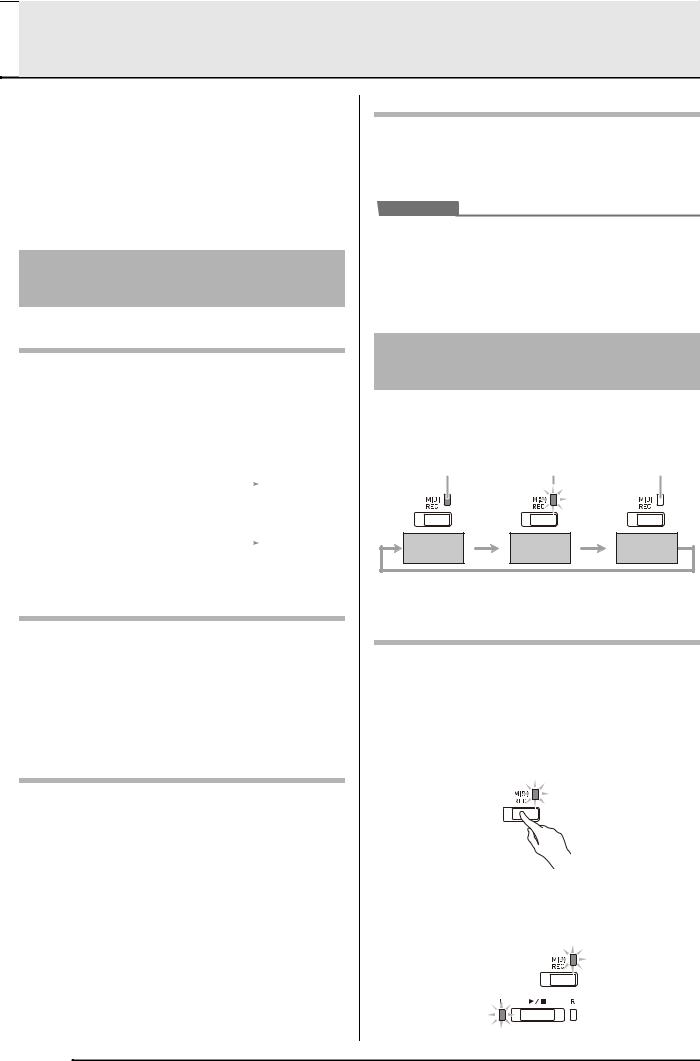

Цифровое пианино позволяет с помощью своего устройства MIDI-записи записывать извлекаемые ноты и впоследствии их воспроизводить. Если в порт для флэш-накопителя USB цифрового пианино вставлен флэш-накопитель USB из числа имеющихся в продаже, звуковые данные записываются на такой накопитель и воспроизводятся также из него (устройство звукозаписи).
Запись на встроенное устройство MIDI-записи
Дорожки
Дорожка — это хранилище записанных данных, причем композиция состоит из двух дорожек: дорожка 1 и дорожка 2. Дорожки могут быть записаны по отдельности, а затем объединены так, чтобы они воспроизводились как единая композиция.
|
Дорожка 1 |
Запись |
При воспро- |
||||||
|
изведении. . . |
||||||||
|
Компо- |
||||||||
|
зиция |
||||||||
|
Дорожка 2 |
Запись |
|||||||
Объем памяти
•В память цифрового пианино может быть записано примерно 5 тыс. нот.
•Когда свободной памяти остается мало, начинает часто мигать лампа кнопки «MIDI REC».
•Когда число нот в памяти превышает максимальное, запись автоматически останавливается.
Записывающиеся данные
•Исполнение на инструменте
•Тембр, использованный для исполнения
•Размер (число долей, только у дорожки 1)
•Заданный темп (только у дорожки 1)
•Настройка функции наложения (только у дорожки 1)
•Дуэт (только у дорожки 1)
•Темперация (только у дорожки 1)
•Громкость клавиатуры (только у дорожки 1)
•Хорус (только у дорожки 1)
•Яркость (только у дорожки 1)
•Заданный вариант имитатора акустики зала (только у дорожки 1)
•Имитатор акустики инструмента (только у дорожки 1)
Хранение записей
•При включении новой записи данные, которые были записаны в память ранее, затираются.
•В случае сбоя питания в процессе записи все данные на записываемой дорожке удаляются.

•За убытки, упущенную прибыль, претензии со стороны третьих лиц в результате утраты записанных данных, вызванной сбоем в работе, ремонтом, любой другой причиной, фирма «CASIO COMPUTER CO., LTD.» ответственности не несет.
Работа с кнопкой „MIDI-запись“ (MIDI REC)
Нажимание на кнопку «MIDI REC» обеспечивает перебор вариантов записи в последовательности, указанной ниже.
|
Готовность |
Готовность |
Обычноес |
|
|
к воспроиз- |
|||
|
к записи |
остояние |
||
|
ведению |
|||
Запись на определенную дорожку композиции
После записи на одну из дорожек композиции можно выполнить запись на другую дорожку, слушая свою запись, выполненную на первую дорожку.
1. Один или два раза нажать на кнопку «MIDI REC»; лампа «MIDI REC» должна замигать.
•При этом мигает лампа L, указывая на то, что цифровое пианино находится в состоянии готовности к записи на дорожку 1.
RU-18

Информация о товаре носит справочный характер и не является публичной офертой. Характеристики, комплект поставки и внешний вид товара могут отличаться от указанных или быть изменены производителем без предварительного уведомления. Перед покупкой проверяйте информацию на официальном сайте производителя.
Если вы заметили ошибку или неточность в описании товара, пожалуйста, выделите часть текста с ошибкой и нажмите кнопку «Сообщить об ошибке».

























